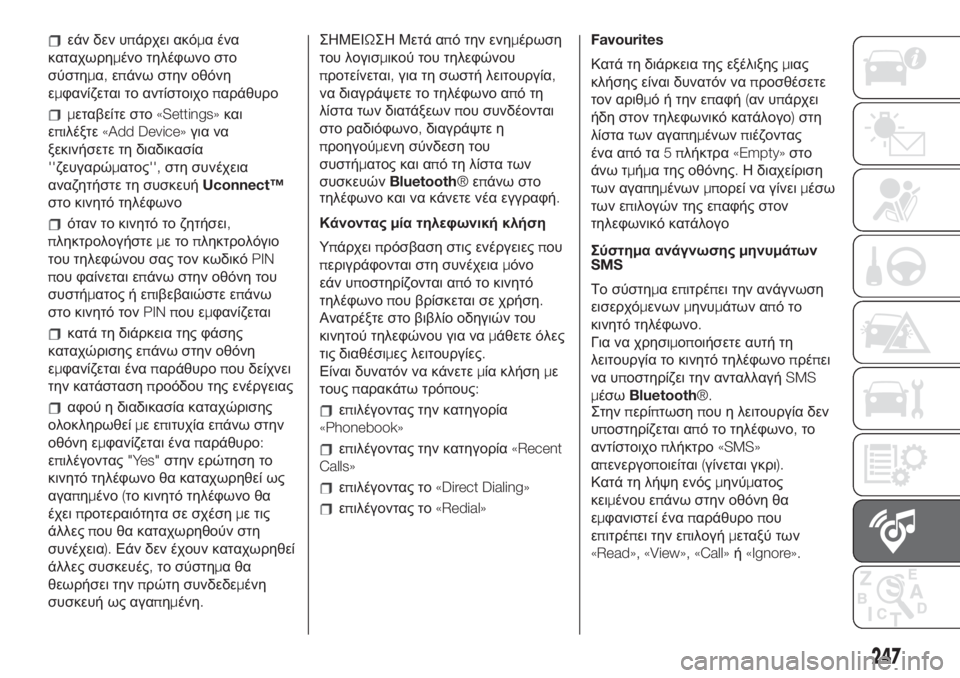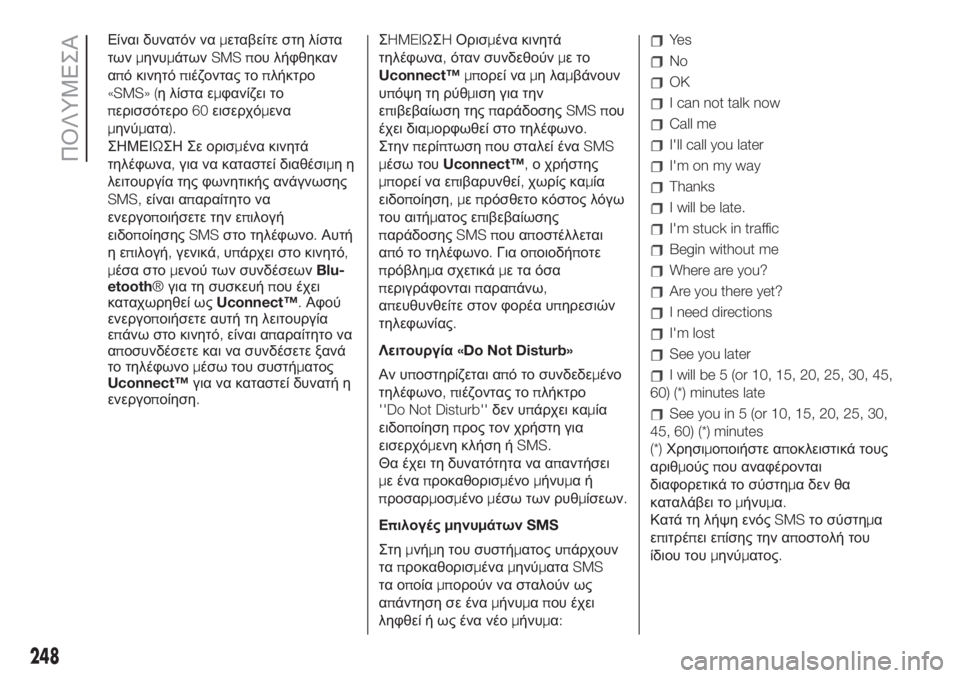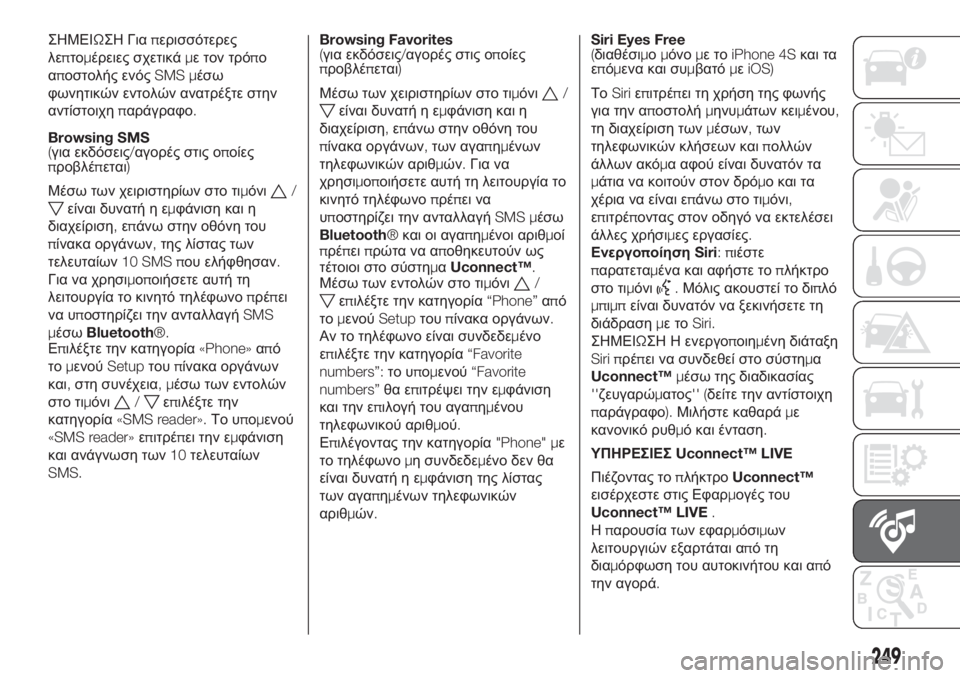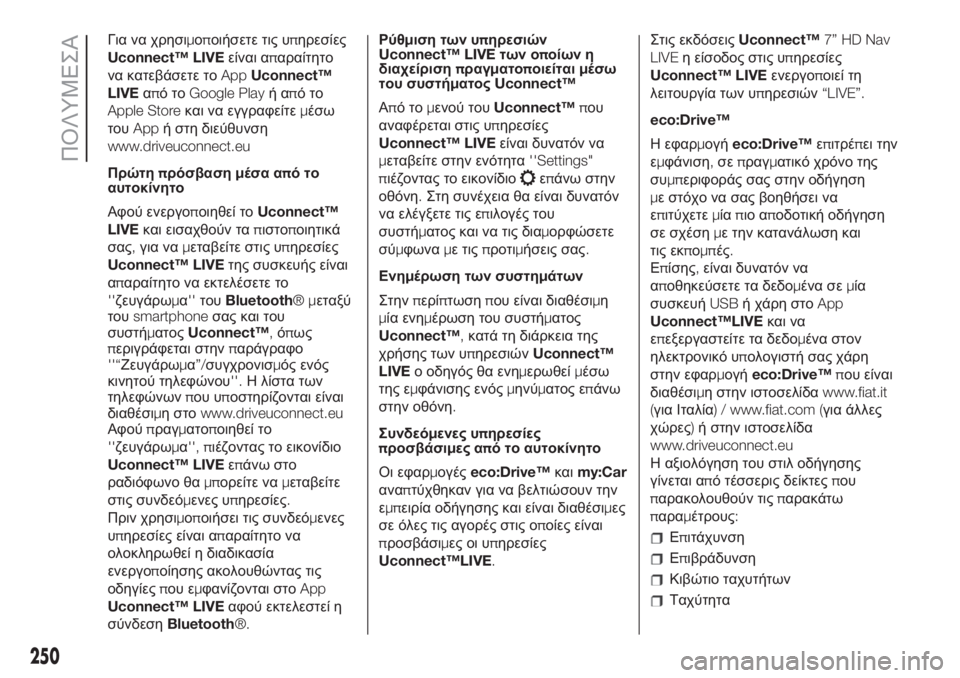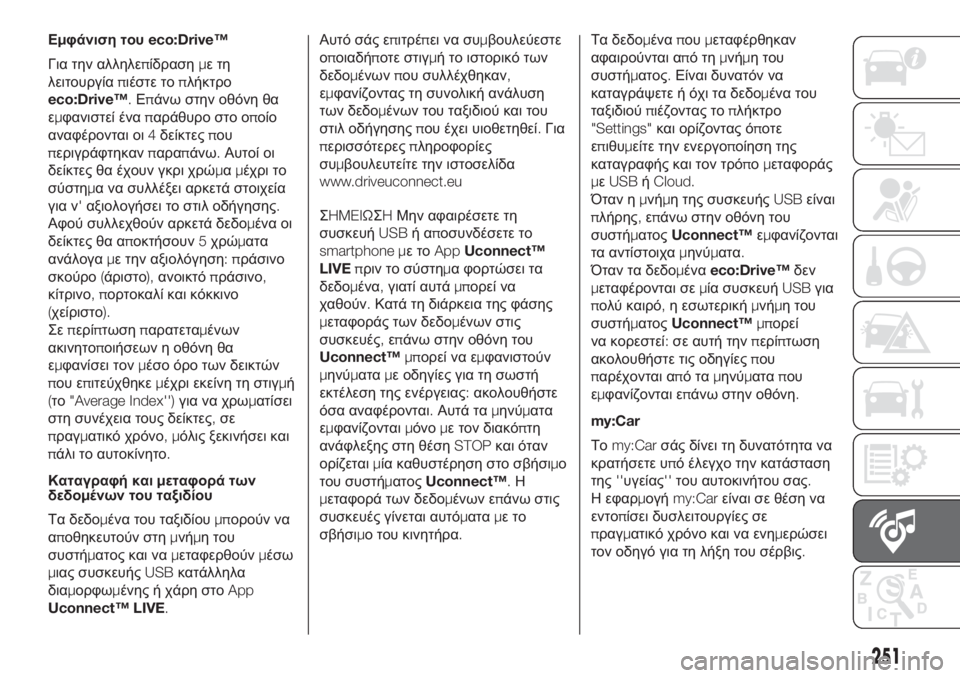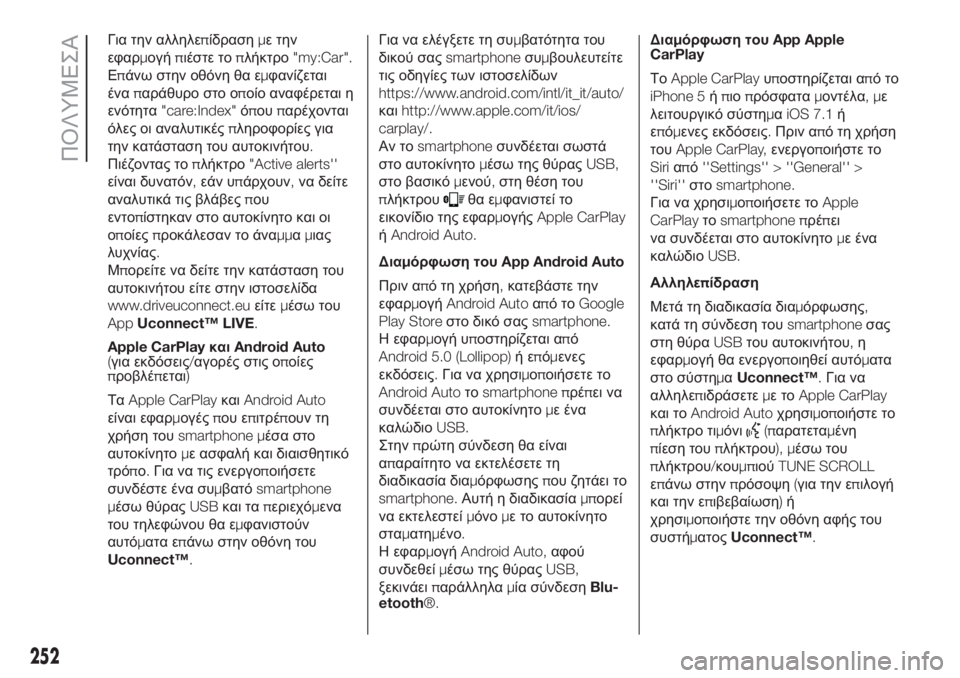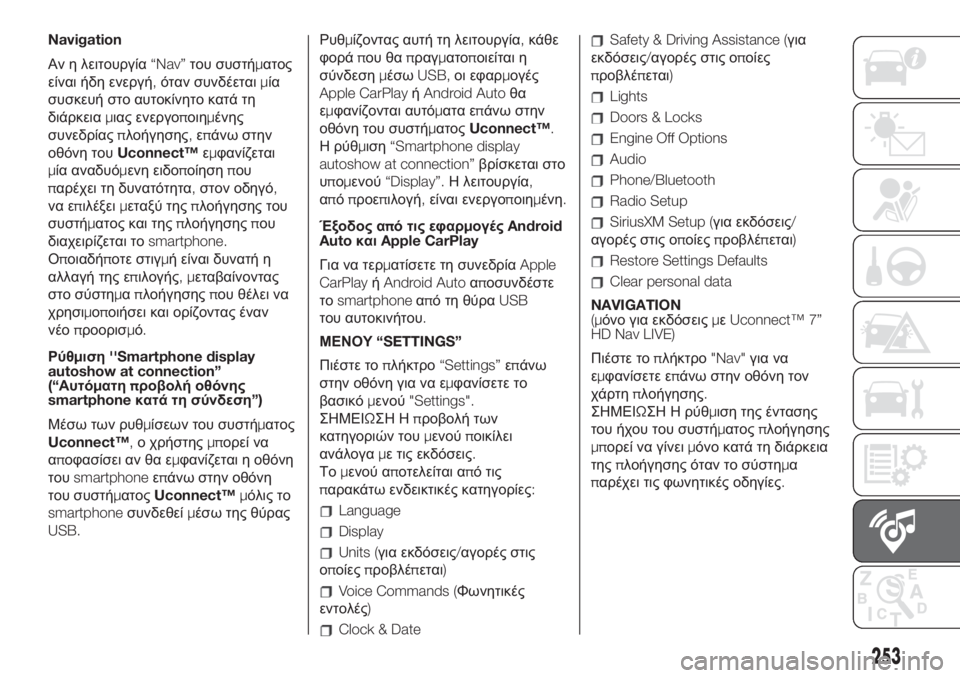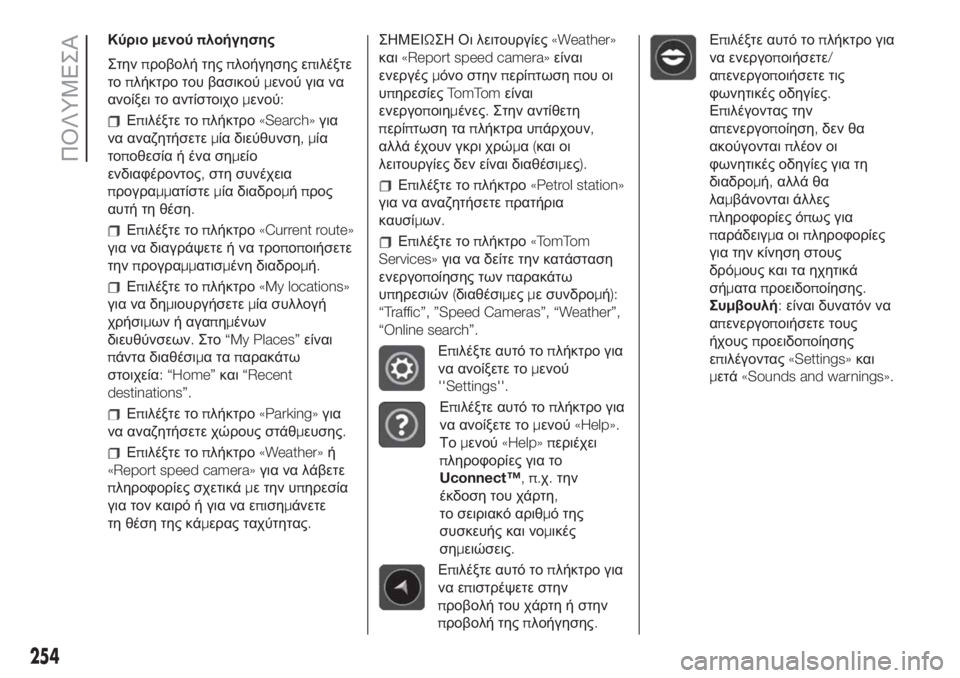Page 249 of 276
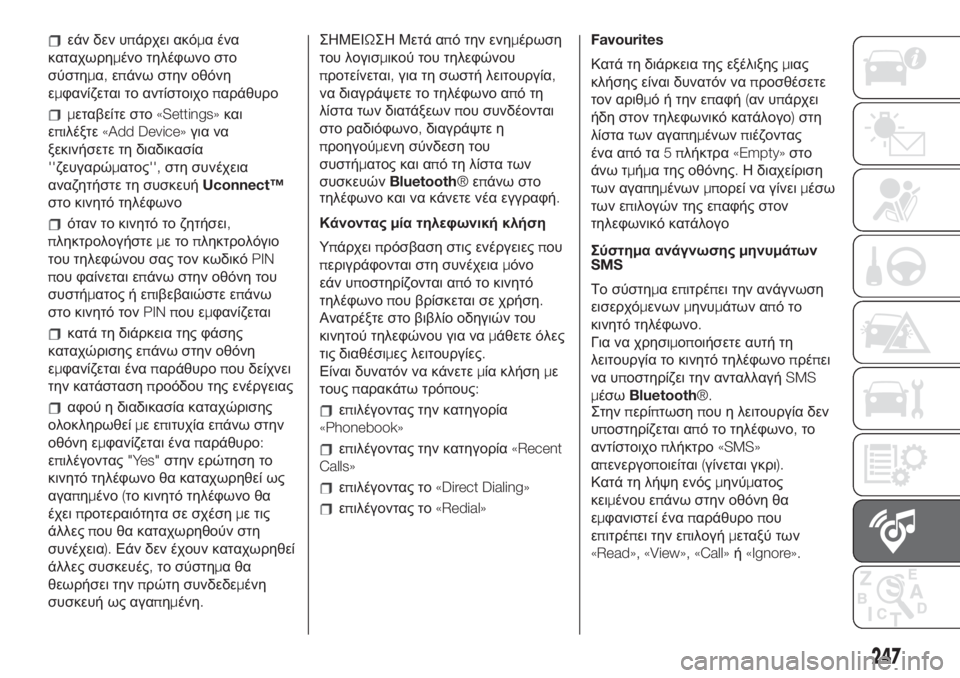
εάν δεν υπάρχει ακόμα ένα
καταχωρημένο τηλέφωνο στο
σύστημα,επάνω στην οθόνη
εμφανίζεται το αντίστοιχοπαράθυρο
μεταβείτε στο«Settings»και
επιλέξτε«Add Device»για να
ξεκινήσετε τη διαδικασία
''ζευγαρώματος'',στη συνέχεια
αναζητήστε τη συσκευήUconnect™
στο κινητό τηλέφωνο
όταν το κινητό το ζητήσει,
πληκτρολογήστεμετοπληκτρολόγιο
του τηλεφώνου σας τον κωδικόPIN
που φαίνεται επάνω στην οθόνη του
συστήματος ή επιβεβαιώστε επάνω
στο κινητό τονPIN που εμφανίζεται
κατά τη διάρκεια της φάσης
καταχώρισης επάνω στην οθόνη
εμφανίζεται έναπαράθυροπου δείχνει
την κατάστασηπροόδου της ενέργειας
αφού η διαδικασία καταχώρισης
ολοκληρωθείμεεπιτυχία επάνω στην
οθόνη εμφανίζεται έναπαράθυρο:
επιλέγοντας"Yes"στην ερώτηση το
κινητό τηλέφωνο θα καταχωρηθεί ως
αγαπημένο(το κινητό τηλέφωνο θα
έχειπροτεραιότητα σε σχέσημε τις
άλλεςπου θα καταχωρηθούν στη
συνέχεια).Εάν δεν έχουν καταχωρηθεί
άλλες συσκευές,το σύστημαθα
θεωρήσει τηνπρώτη συνδεδεμένη
συσκευή ως αγαπημένη.ΣΗΜΕΙΩΣΗ Μετά από την ενημέρωση
του λογισμικού του τηλεφώνου
προτείνεται,για τη σωστή λειτουργία,
να διαγράψετε το τηλέφωνο απότη
λίστα των διατάξεωνπου συνδέονται
στο ραδιόφωνο,διαγράψτε η
προηγούμενη σύνδεση του
συστήματος και από τη λίστα των
συσκευώνBluetooth®επάνω στο
τηλέφωνο και να κάνετε νέα εγγραφή.
Κάνονταςμία τηλεφωνική κλήση
Υπάρχει
π
ρόσβαση στις ενέργειεςπου
περιγράφονται στη συνέχειαμόνο
εάν υποστηρίζονται από το κινητό
τηλέφωνοπου βρίσκεται σε χρήση.
Ανατρέξτε στο βιβλίο οδηγιών του
κινητού τηλεφώνου για ναμάθετε όλες
τις διαθέσιμες λειτουργίες.
Είναι δυνατόν να κάνετεμία κλήσημε
τουςπαρακάτω τρόπους:
επιλέγοντας την κατηγορία
«Phonebook»
επιλέγοντας την κατηγορία«Recent
Calls»
επιλέγοντας το«Direct Dialing»
επιλέγοντας το«Redial»Favourites
Κατά τη διάρκεια της εξέλιξηςμιας
κλήσης είναι δυνατόν ναπροσθέσετε
τον αριθμό ή την επαφή(αν υπάρχει
ήδη στον τηλεφωνικό κατάλογο)στη
λίστα των αγαπημένωνπιέζοντας
ένα απότα5πλήκτρα«Empty»στο
άνω τμήμα της οθόνης.Η διαχείριση
των αγαπημένωνμπορεί να γίνειμέσω
των επιλογών της επαφής στον
τηλεφωνικό κατάλογο
Σύστημα ανάγνωσηςμηνυμάτων
SMS
Το σύστημαεπιτρέπει την ανάγνωση
εισερχόμενωνμηνυμάτων απότο
κινητό τηλέφωνο.
Για να χρησιμοποιήσετε αυτή τη
λειτουργία το κινητό τηλέφωνοπρέπει
να υποστηρίζει την ανταλλαγήSMS
μέσω
Bluetooth®.
Στηνπερίπτωσηπου η λειτουργία δεν
υποστηρίζεται από το τηλέφωνο,το
αντίστοιχοπλήκτρο«SMS»
απενεργοποιείται(γίνεται γκρι).
Κατά τη λήψη ενόςμηνύματος
κειμένου επάνω στην οθόνη θα
εμφανιστεί έναπαράθυροπου
επιτρέπει την επιλογήμεταξύ των
«Read», «View», «Call»ή«Ignore».
247
Page 250 of 276
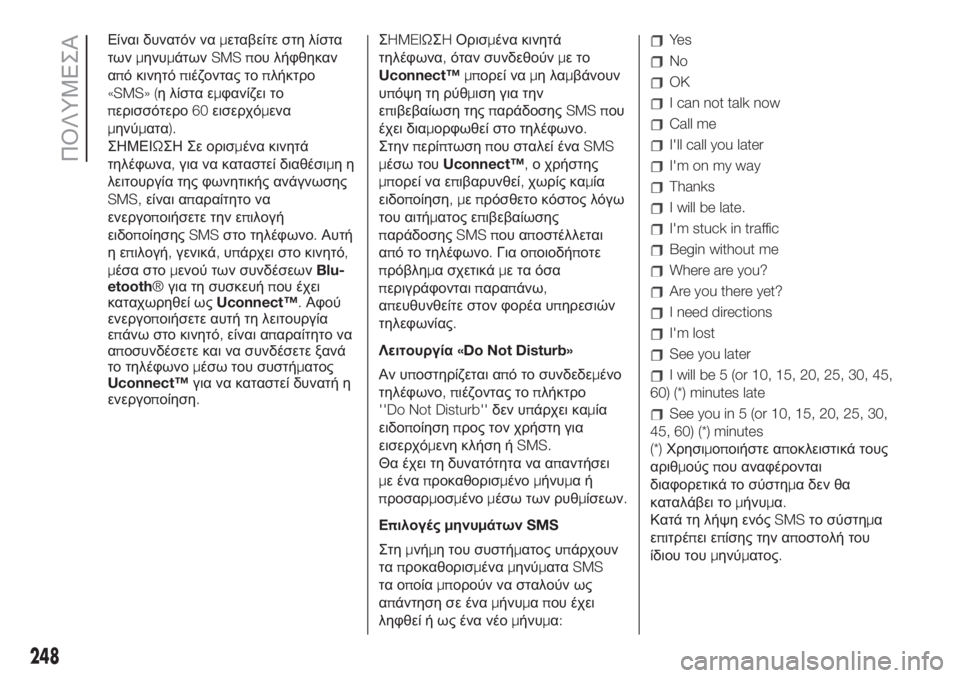
Είναι δυνατόν ναμεταβείτε στη λίστα
τωνμηνυμάτωνSMS που λήφθηκαν
από κινητόπιέζοντας τοπλήκτρο
«SMS» (η λίστα εμφανίζει το
περισσότερο60εισερχόμενα
μηνύματα).
ΣΗΜΕΙΩΣΗ Σε ορισμένα κινητά
τηλέφωνα,για να καταστεί διαθέσιμηη
λειτουργία της φωνητικής ανάγνωσης
SMS,είναι απαραίτητο να
ενεργοποιήσετε την επιλογή
ειδοποίησηςSMSστο τηλέφωνο.Αυτή
ηεπιλογή,γενικά,υπάρχει στο κινητό,
μέσα στομενού των συνδέσεωνBlu-
etooth®για τη συσκευήπου έχει
καταχωρηθεί ωςUconnect™.Αφού
ενεργοποιήσετε αυτή τη λειτουργία
επάνω στο κινητό,είναι απαραίτητο να
αποσυνδέσετε και να συνδέσετε ξανά
το τηλέφωνομέσω του συστήματος
Uconnect™
για να καταστεί δυνατή η
ενεργοποίηση.ΣHMEIΩΣHΟρισμένα κινητά
τηλέφωνα,όταν συνδεθούνμετο
Uconnect™μπορεί ναμηλαμβάνουν
υπόψη τη ρύθμιση για την
επιβεβαίωση τηςπαράδοσηςSMS που
έχει διαμορφωθεί στο τηλέφωνο.
Στηνπερίπτωσηπου σταλεί έναSMS
μέσω τουUconnect™,ο χρήστης
μπορεί να επιβαρυνθεί,χωρίς καμία
ειδοποίηση,μεπρόσθετο κόστος λόγω
του αιτήματος επιβεβαίωσης
παράδοσηςSMS που αποστέλλεται
από το τηλέφωνο.Για οποιοδήποτε
πρόβλημα σχετικάμεταόσα
περιγράφονταιπαραπάνω
,
απευθυνθείτε στον φορέα υπηρεσιών
τηλεφωνίας.
Λειτουργία«Do Not Disturb»
Αν υποστηρίζεται από το συνδεδεμένο
τηλέφωνο,πιέζοντας τοπλήκτρο
''Do Not Disturb''δεν υπάρχει καμία
ειδοποίησηπρος τον χρήστη για
εισερχόμενη κλήση ήSMS.
Θα έχει τη δυνατότητα να απαντήσει
με έναπροκαθορισμένομήνυμαή
προσαρμοσμένομέσω των ρυθμίσεων.
ΕπιλογέςμηνυμάτωνSMS
Στημνήμη του συστήματος υπάρχουν
ταπροκαθορισμέναμηνύματαSMS
τα οποίαμπορούν να σταλούν ως
απάντηση σε έναμήνυμαπ
ου έχει
ληφθεί ή ως ένα νέομήνυμα:
Ye s
No
OK
I can not talk now
Call me
I'll call you later
I'm on my way
Thanks
I will be late.
I'm stuck in traffic
Begin without me
Where are you?
Are you there yet?
I need directions
I'm lost
See you later
I will be 5 (or 10, 15, 20, 25, 30, 45,
60) (*) minutes late
See you in 5 (or 10, 15, 20, 25, 30,
45, 60) (*) minutes
(*)Χρησιμοποιήστε αποκλειστικά τους
αριθμούςπου αναφέρονται
διαφορετικά το σύστημα δεν θα
καταλάβει τομήνυμα.
Κατά τη λήψη ενόςSMSτο σύστημα
επιτρέπει επίσης την αποστολή του
ίδιου τουμηνύματος.
248
ΠΟΛΥΜΕΣΑ
Page 251 of 276
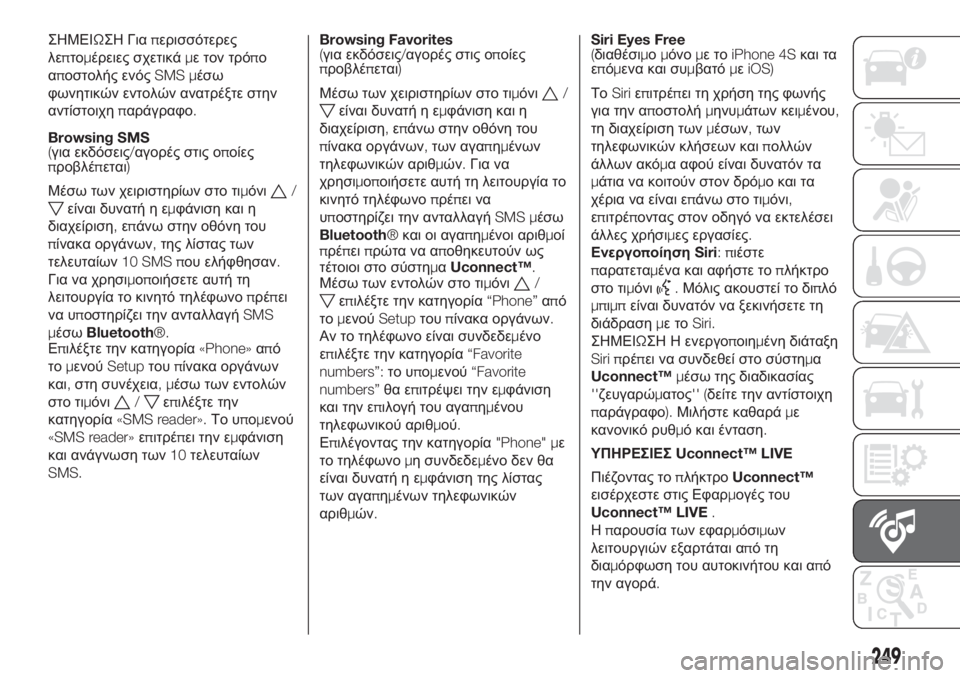
ΣΗΜΕΙΩΣΗ Γιαπερισσότερες
λεπτομέρειες σχετικάμε τον τρόπο
αποστολής ενόςSMS μέσω
φωνητικών εντολών ανατρέξτε στην
αντίστοιχηπαράγραφο.
Browsing SMS
(για εκδόσεις/αγορές στις οποίες
προβλέπεται)
Μέσω των χειριστηρίων στο τιμόνι
/
είναι δυνατή η εμφάνιση και η
διαχείριση,επάνω στην οθόνη του
πίνακα οργάνων,της λίστας των
τελευταίων10 SMS που ελήφθησαν.
Για να χρησιμοποιήσετε αυτή τη
λειτουργία το κινητό τηλέφωνοπρέπει
να υποστηρίζει την ανταλλαγήSMS
μέσωBluetooth®.
Επιλέξτε την κατηγορία«Phone»από
τομενούSetupτουπίνακα οργάνων
και,στη συνέχεια,μέσω των εντολών
στο τιμόνι
/επιλέξτε την
κατηγορία«SMS reader».Το υπομενού
«SMS reader»επιτρέπει την εμφάνιση
και ανάγνωση των10τελευταίων
SMS.Browsing Favorites
(για εκδόσεις/αγορές στις οποίες
προβλέπεται)
Μέσω των χειριστηρίων στο τιμόνι
/
είναι δυνατή η εμφάνιση και η
διαχείριση,επάνω στην οθόνη του
πίνακα οργάνων,των αγαπημένων
τηλεφωνικών αριθμών.Για να
χρησιμοποιήσετε αυτή τη λειτουργία το
κινητό τηλέφωνοπρέπει να
υποστηρίζει την ανταλλαγήSMS μέσω
Bluetooth®και οι αγαπημένοι αριθμοί
πρέπειπρώτα να αποθηκευτούν ως
τέτοιοι στο σύστημαUconnect™.
Μέσω των εντολών στο τιμόνι
/
επιλέξτε την κατηγορία“Phone”από
τομενούSetupτουπίνακα οργάνων.
Αν το τηλέφωνο είναι συνδεδεμένο
επιλέξτε την κατηγορία“Favorite
numbers”:το υπομενού“Favorite
numbers”θα επιτρέψει την εμφάνιση
και την επιλογή του αγαπημένου
τηλεφωνικού αριθμού.
Επιλέγοντας την κατηγορία"Phone" με
το τηλέφωνομη συνδεδεμένο δεν θα
είναι δυνατή η εμφάνιση της λίστας
των αγαπημένων τηλεφωνικών
αριθμών.Siri Eyes Free
(διαθέσιμομόνομετοiPhone 4Sκαι τα
επόμενα και συμβατόμεiOS)
ΤοSiriεπιτρέπει τη χρήση της φωνής
για την αποστολήμηνυ
μάτων κειμένου,
τη διαχείριση τωνμέσων,των
τηλεφωνικών κλήσεων καιπολλών
άλλων ακόμα αφού είναι δυνατόν τα
μάτια να κοιτούν στον δρόμο και τα
χέρια να είναι επάνω στο τιμόνι,
επιτρέποντας στον οδηγό να εκτελέσει
άλλες χρήσιμες εργασίες.
ΕνεργοποίησηSiri:πιέστε
παρατεταμένα και αφήστε τοπλήκτρο
στο τιμόνι
.Μόλις ακουστεί το διπλό
μπιμπείναι δυνατόν να ξεκινήσετε τη
διάδρασημετοSiri.
ΣΗΜΕΙΩΣΗ Η ενεργοποιημένη διάταξη
Siri πρέπει να συνδεθεί στο σύστημα
Uconnect™μέσω της διαδικασίας
''ζευγαρώματος'' (δείτε την αντίστοιχη
παράγραφο).Μιλήστε καθαράμε
κανονικό ρυθμό και ένταση.
ΥΠΗΡΕΣΙΕΣUconnect™ LIVE
Πιέζοντας τοπλήκτροUconnect™
εισέρχεστε στις Εφαρμογές του
Uconnect™ LIVE.
Ηπαρουσία των εφαρμόσιμων
λειτουργιών εξαρτάται απότη
διαμόρφωση του αυτοκινήτου και από
την αγορά.
249
Page 252 of 276
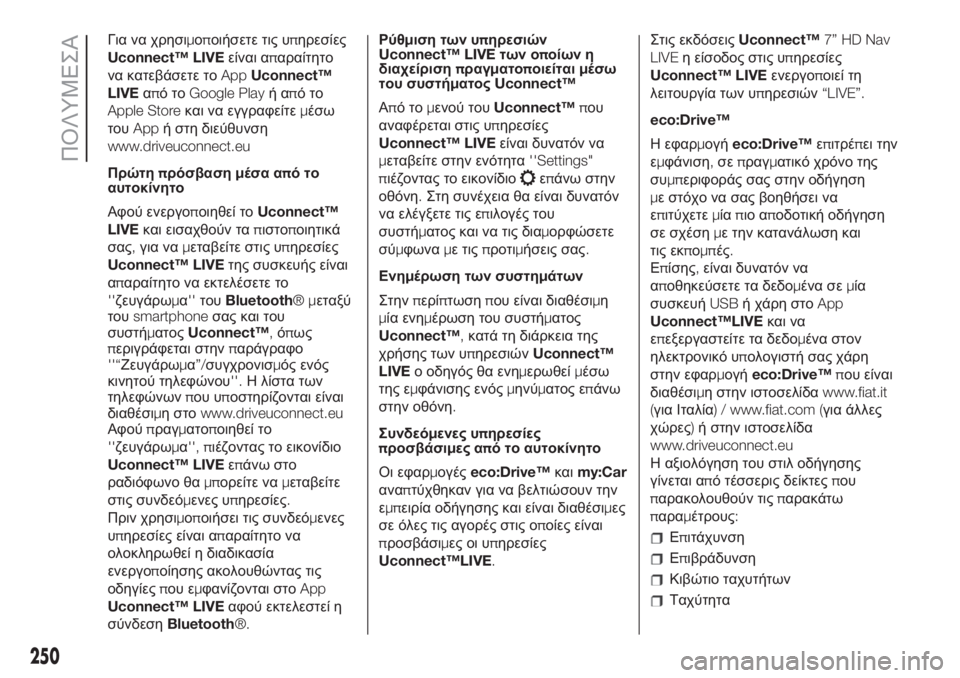
Για να χρησιμοποιήσετε τις υπηρεσίες
Uconnect™ LIVEείναι απαραίτητο
να κατεβάσετε τοAppUconnect™
LIVEαπότοGoogle Playήαπότο
Apple Storeκαι να εγγραφείτεμέσω
τουAppή στη διεύθυνση
www.driveuconnect.eu
Πρώτηπρόσβασημέσα απότο
αυτοκίνητο
Αφού ενεργοποιηθεί τοUconnect™
LIVEκαι εισαχθούν ταπιστοποιητικά
σας,για ναμεταβείτε στις υπηρεσίες
Uconnect™ LIVEτης συσκευής είναι
απαραίτητο να εκτελέσετε το
''ζευγάρωμα''τουBluetooth®μεταξύ
τουsmartphoneσας και του
συστήματοςUconnect™,όπως
περιγράφεται στηνπαράγραφο
''“Ζευγάρωμα”/συγχρονισμός ενός
κινητού τηλεφώνου''.Η λίστα των
τηλεφώνωνπου υποστηρίζονται είναι
διαθέσι
μη στοwww.driveuconnect.eu
Αφούπραγματοποιηθεί το
''ζευγάρωμα'', πιέζοντας το εικονίδιο
Uconnect™ LIVEεπάνω στο
ραδιόφωνο θαμπορείτε ναμεταβείτε
στις συνδεόμενες υπηρεσίες.
Πριν χρησιμοποιήσει τις συνδεόμενες
υπηρεσίες είναι απαραίτητο να
ολοκληρωθεί η διαδικασία
ενεργοποίησης ακολουθώντας τις
οδηγίεςπου εμφανίζονται στοApp
Uconnect™ LIVEαφού εκτελεστεί η
σύνδεσηBluetooth®.Ρύθμιση των υπηρεσιών
Uconnect™ LIVEτων οποίων η
διαχείρισηπραγματοποιείταιμέσω
του συστήματοςUconnect™
Απότομενού τουUconnect™που
αναφέρεται στις υπηρεσίες
Uconnect™ LIVEείναι δυνατόν να
μεταβείτε στην ενότητα''Settings"
πιέζοντας το εικονίδιο
επάνω στην
οθόνη.Στη συνέχεια θα είναι δυνατόν
να ελέγξετε τις επιλογές του
συστήματος και να τις διαμορφώσετε
σύμφωναμε τιςπροτιμήσεις σας.
Ενημέρωση των συστημάτων
Στηνπερίπτωσηπου είναι διαθέσιμη
μία ενημέρωση του συστήματος
Uconnect™,κατά τη διάρκεια της
χρήσης των υπηρεσιώνUconnect™
LIVEο οδηγός θα ενημερωθείμέσω
της εμφάνισης ενόςμηνύματος επάνω
στην οθόνη.
Συνδεόμενες υπηρεσίες
προσβάσιμες από το αυτοκίνητο
Οι εφαρμογέςeco:Drive™καιmy:Car
αναπτύχθηκαν για να βελτιώσουν την
εμπειρία οδήγησης και είναι διαθέσιμες
σε όλες τις αγορές στις οποίες είναι
προσβάσιμες οι υπ
ηρεσίες
Uconnect™LIVE.Στις εκδόσειςUconnect™7” HD Nav
LIVEη είσοδος στις υπηρεσίες
Uconnect™ LIVEενεργοποιεί τη
λειτουργία των υπηρεσιών“LIVE”.
eco:Drive™
Η εφαρμογήeco:Drive™επιτρέπει την
εμφάνιση,σεπραγματικό χρόνο της
συμπεριφοράς σας στην οδήγηση
με στόχο να σας βοηθήσει να
επιτύχετεμίαπιο αποδοτική οδήγηση
σε σχέσημε την κατανάλωση και
τις εκπομπές.
Επίσης,είναι δυνατόν να
αποθηκεύσετε τα δεδομένα σεμία
συσκευήUSBή χάρη στοApp
Uconnect™LIVEκαι να
επεξεργαστείτε τα δεδομένα στον
ηλεκτρονικό υπολογιστή σας χάρη
στην εφαρμογήeco:Drive™που είναι
διαθέσιμη στην ιστοσελίδαwww.fiat.it
(για Ιταλία) / www.fiat.com (για άλλες
χώρες
)ή στην ιστοσελίδα
www.driveuconnect.eu
Η αξιολόγηση του στιλ οδήγησης
γίνεται από τέσσερις δείκτεςπου
παρακολουθούν τιςπαρακάτω
παραμέτρους:
Επιτάχυνση
Επιβράδυνση
Κιβώτιο ταχυτήτων
Ταχύτητα
250
ΠΟΛΥΜΕΣΑ
Page 253 of 276
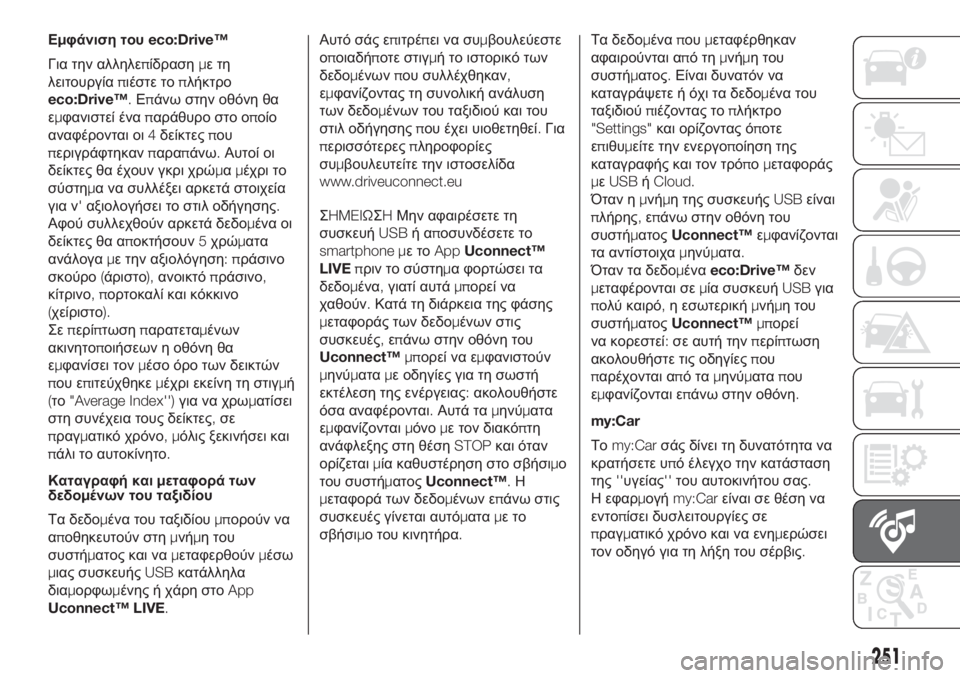
Εμφάνιση τουeco:Drive™
Για την αλληλεπίδρασημετη
λειτουργίαπιέστε τοπλήκτρο
eco:Drive™.Επάνω στην οθόνη θα
εμφανιστεί έναπαράθυρο στο οποίο
αναφέρονται οι4δείκτεςπου
περιγράφτηκανπαραπάνω.Αυτοί οι
δείκτες θα έχουν γκρι χρώμαμέχρι το
σύστημα να συλλέξει αρκετά στοιχεία
για ν'αξιολογήσει το στιλ οδήγησης.
Αφού συλλεχθούν αρκετά δεδομένα οι
δείκτες θα αποκτήσουν5χρώματα
ανάλογαμε την αξιολόγηση:πράσινο
σκούρο(άριστο),ανοικτόπράσινο,
κίτρινο,πορτοκαλί και κόκκινο
(χείριστο).
Σεπερίπτωσηπαρατεταμένων
ακινητοποιήσεων η οθόνη θα
εμφανίσει τονμέσο όρο των δεικτών
που επιτεύχθηκε
μέχρι εκείνη τη στιγμή
(το"Average Index'')για να χρωματίσει
στη συνέχεια τους δείκτες,σε
πραγματικό χρόνο,μόλις ξεκινήσει και
πάλι το αυτοκίνητο.
Καταγραφή καιμεταφορά των
δεδομένων του ταξιδίου
Τα δεδομένα του ταξιδίουμπορούν να
αποθηκευτούν στημνήμη του
συστήματος και ναμεταφερθούνμέσω
μιας συσκευήςUSBκατάλληλα
διαμορφωμένης ή χάρη στοApp
Uconnect™ LIVE.Αυτό σάς επιτρέπει να συμβουλεύεστε
οποιαδήποτε στιγμή το ιστορικό των
δεδομένωνπου συλλέχθηκαν,
εμφανίζοντας τη συνολική ανάλυση
των δεδομένων του ταξιδιού και του
στιλ οδήγησηςπου έχει υιοθετηθεί.Για
περισσότερεςπληροφορίες
συμβουλευτείτε την ιστοσελίδα
www.driveuconnect.eu
ΣHMEIΩΣ
HΜην αφαιρέσετε τη
συσκευήUSBήαποσυνδέσετε το
smartphone μετοAppUconnect™
LIVEπριν το σύστημα φορτώσει τα
δεδομένα,γιατί αυτάμπορεί να
χαθούν.Κατά τη διάρκεια της φάσης
μεταφοράς των δεδομένων στις
συσκευές,επάνω στην οθόνη του
Uconnect™μπορεί να εμφανιστούν
μηνύματαμε οδηγίες για τη σωστή
εκτέλεση της ενέργειας:ακολουθήστε
όσα αναφέρονται.Αυτά ταμηνύματα
εμφανίζονταιμόνομε τον διακόπτη
ανάφλεξης στη θέσηSTOPκαι όταν
ορίζεταιμία καθυστέρηση στο σβήσιμο
του συστήματοςUconnect™.Η
μεταφορά των δεδομένων επάνω στις
συσκευές γίνεται αυτόματαμετο
σβήσιμο του κινητήρα.Τα δεδομέναπουμεταφέρθηκαν
αφαιρούνται απότημνήμη του
συστήματος.Είναι δυνατόν να
καταγράψετε ή όχι τα δεδομένα του
ταξιδιούπιέζοντας τοπλήκτρο
"Settings"και ορίζοντας όποτε
επιθυμείτε την ενεργοποίηση της
καταγραφής και τον τρόπομεταφοράς
μεUSBήCloud.
Όταν ημνήμη της συσκευήςUSBείναι
πλήρης,επάνω στην οθόνη του
συστήματοςUconnect™εμφανίζονται
τα αντίστοιχαμηνύματα.
Όταν τα δεδομέναeco:Drive™δεν
μεταφέρονται σεμία συσκευήUSBγια
πολύ καιρό,η εσωτερικήμνήμη του
συστήματοςUconnect™μπορεί
να κορεστεί:σε αυτή τηνπερίπτωση
ακολουθήστε τις οδηγίεςπ
ου
παρέχονται απόταμηνύματαπου
εμφανίζονται επάνω στην οθόνη.
my:Car
Τοmy:Carσάς δίνει τη δυνατότητα να
κρατήσετε υπό έλεγχο την κατάσταση
της''υγείας''του αυτοκινήτου σας.
Η εφαρμογήmy:Carείναι σε θέση να
εντοπίσει δυσλειτουργίες σε
πραγματικό χρόνο και να ενημερώσει
τον οδηγό για τη λήξη του σέρβις.
251
Page 254 of 276
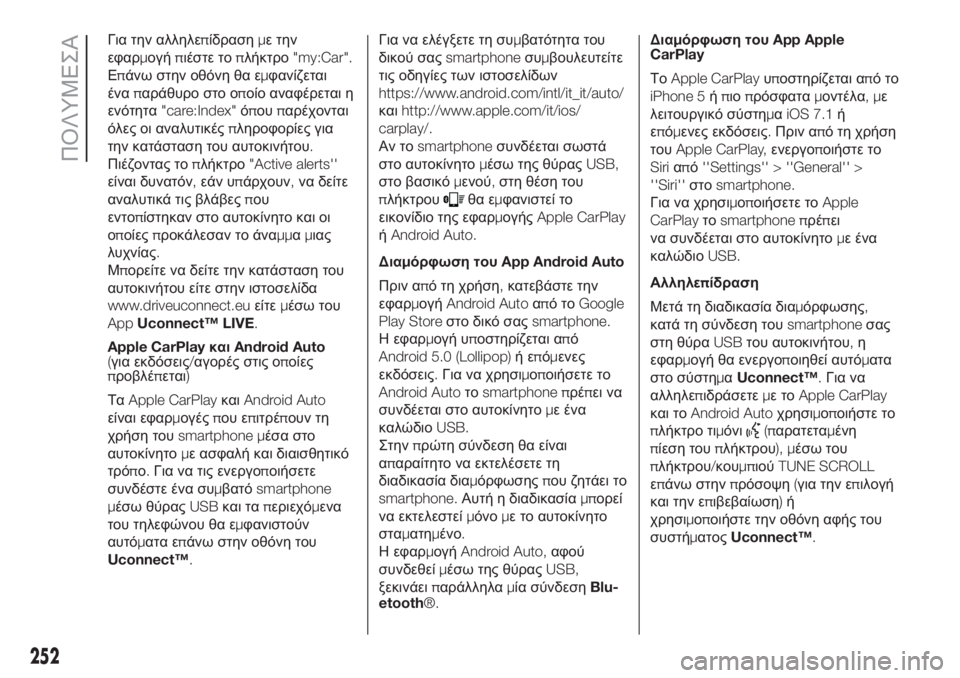
Για την αλληλεπίδρασημε την
εφαρμογήπιέστε τοπλήκτρο"my:Car".
Επάνω στην οθόνη θα εμφανίζεται
έναπαράθυρο στο οποίο αναφέρεται η
ενότητα"care:Index"όπουπαρέχονται
όλες οι αναλυτικέςπληροφορίες για
την κατάσταση του αυτοκινήτου.
Πιέζοντας τοπλήκτρο"Active alerts''
είναι δυνατόν,εάν υπάρχουν,να δείτε
αναλυτικά τις βλάβεςπου
εντοπίστηκαν στο αυτοκίνητο και οι
οποίεςπροκάλεσαν το άναμμαμιας
λυχνίας.
Μπορείτε να δείτε την κατάσταση του
αυτοκινήτου είτε στην ιστοσελίδα
www.driveuconnect.euείτεμέσω του
AppUconnect™ LIVE.
Apple CarPlayκαιAndroid Auto
(για εκδόσεις/αγορές στις οποίες
προβλέπεται)
ΤαApple CarPlayκαιAndroid Auto
είναι εφαρμογέςπου επιτρέπουν τη
χρήση του
smartphone μέσα στο
αυτοκίνητομε ασφαλή και διαισθητικό
τρόπο.Για να τις ενεργοποιήσετε
συνδέστε ένα συμβατόsmartphone
μέσω θύραςUSBκαι ταπεριεχόμενα
του τηλεφώνου θα εμφανιστούν
αυτόματα επάνω στην οθόνη του
Uconnect™.Για να ελέγξετε τη συμβατότητα του
δικού σαςsmartphoneσυμβουλευτείτε
τις οδηγίες των ιστοσελίδων
https://www.android.com/intl/it_it/auto/
καιhttp://www.apple.com/it/ios/
carplay/.
Αν τοsmartphoneσυνδέεται σωστά
στο αυτοκίνητομέσω της θύραςUSB,
στο βασικόμενού,στη θέση του
πλήκτρου
θα εμφανιστεί το
εικονίδιο της εφαρμογήςApple CarPlay
ήAndroid Auto.
Διαμόρφωση τουApp Android Auto
Πριν από τη χρήση,κατεβάστε την
εφαρμογήAndroid AutoαπότοGoogle
Play Storeστο δικό σαςsmartphone.
Η εφαρμογή υποστηρίζεται από
Android 5.0 (Lollipop)ήεπόμενες
εκδόσεις.Για να χρησιμοποιήσετε το
Android Autoτοsmartphone πρέπει να
συνδέεται στο αυτοκίνητομε ένα
καλώδιοUSB.
Στηνπρώτη σύνδεση θα είναι
απαραίτητο να εκτελέσετε τη
διαδικασία διαμόρφωσηςπου ζητάει το
smartphone.Αυτή η διαδικασίαμπορεί
να εκτελεστείμόνομε το αυτοκίνητο
σταματημένο.
Η εφαρμογήAndroid Auto,αφού
συνδεθείμέσω της θύραςUSB,
ξεκινάειπαράλληλαμία σύνδεση
Blu-
etooth®.Διαμόρφωση τουApp Apple
CarPlay
ΤοApple CarPlayυποστηρίζεται απότο
iPhone 5ήπιοπρόσφαταμοντέλα,με
λειτουργικό σύστημαiOS 7.1ή
επόμενες εκδόσεις.Πριν από τη χρήση
τουApple CarPlay,ενεργοποιήστε το
Siriαπό''Settings'' > ''General'' >
''Siri''στοsmartphone.
Για να χρησιμοποιήσετε τοApple
CarPlayτοsmartphone πρέπει
να συνδέεται στο αυτοκίνητομε ένα
καλώδιοUSB.
Αλληλεπίδραση
Μετά τη διαδικασία διαμόρφωσης,
κατά τη σύνδεση τουsmartphoneσας
στη θύραUSBτου αυτοκινήτου,η
εφαρμογή θα ενεργοποιηθεί αυτόματα
στο σύστημαUconnect™.Για να
αλληλεπιδράσετε
μετοApple CarPlay
και τοAndroid Autoχρησιμοποιήστε το
πλήκτρο τιμόνι
(παρατεταμένη
πίεση τουπλήκτρου), μέσω του
πλήκτρου/κουμπιούTUNE SCROLL
επάνω στηνπρόσοψη(για την επιλογή
και την επιβεβαίωση)ή
χρησιμοποιήστε την οθόνη αφής του
συστήματοςUconnect™.
252
ΠΟΛΥΜΕΣΑ
Page 255 of 276
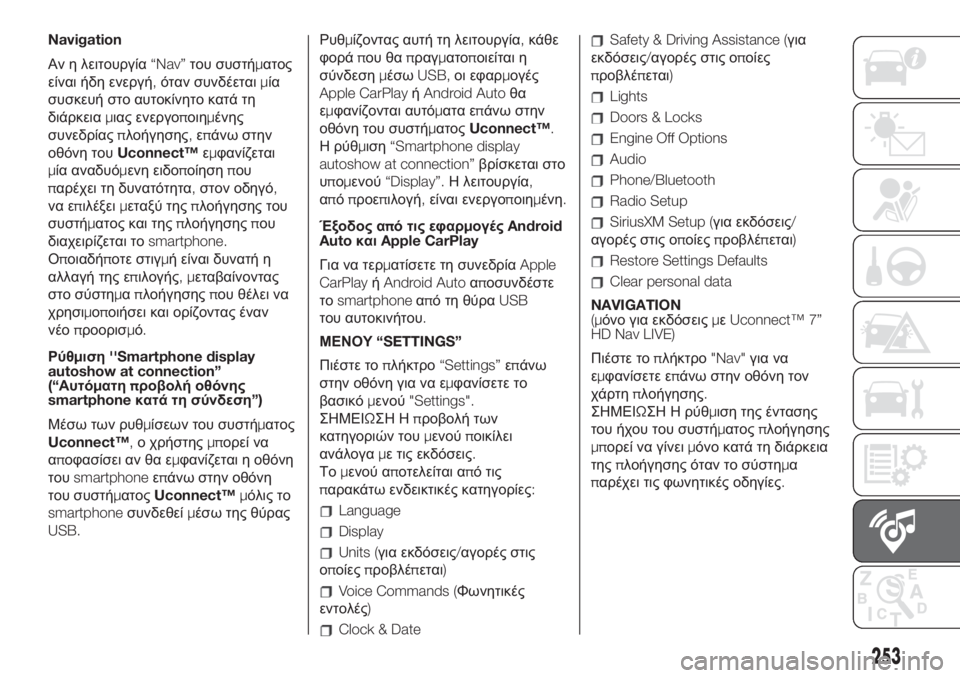
Navigation
Αν η λειτουργία“Nav”του συστήματος
είναι ήδη ενεργή,όταν συνδέεταιμία
συσκευή στο αυτοκίνητο κατά τη
διάρκειαμιας ενεργοποιημένης
συνεδρίαςπλοήγησης,επάνω στην
οθόνη τουUconnect™εμφανίζεται
μία αναδυόμενη ειδοποίησηπου
παρέχει τη δυνατότητα,στον οδηγό,
να επιλέξειμεταξύ τηςπλοήγησης του
συστήματος και τηςπλοήγησηςπου
διαχειρίζεται τοsmartphone.
Οποιαδήποτε στιγμή είναι δυνατή η
αλλαγή της επιλογής,μεταβαίνοντας
στο σύστημαπλοήγησηςπου θέλει να
χρησιμοποιήσει και ορίζοντας έναν
νέοπροορισμό.
Ρύθμιση''Smartphone display
autoshow at connection”
(“Αυτόματηπροβολή οθόνης
smartphoneκατά τη σύνδεση
”)
Μέσω των ρυθμίσεων του συστήματος
Uconnect™,ο χρήστηςμπορεί να
αποφασίσει αν θα εμφανίζεται η οθόνη
τουsmartphoneεπάνω στην οθόνη
του συστήματοςUconnect™μόλις το
smartphoneσυνδεθείμέσω της θύρας
USB.Ρυθμίζοντας αυτή τη λειτουργία,κάθε
φοράπου θαπραγματοποιείται η
σύνδεσημέσωUSB,οι εφαρμογές
Apple CarPlayήAndroid Autoθα
εμφανίζονται αυτόματα επάνω στην
οθόνη του συστήματοςUconnect™.
Η ρύθμιση“Smartphone display
autoshow at connection”βρίσκεται στο
υπομενού“Display”.Η λειτουργία,
απόπροεπιλογή,είναι ενεργοποιημένη.
Έξοδος από τις εφαρμ
ογέςAndroid
AutoκαιApple CarPlay
Για να τερματίσετε τη συνεδρίαApple
CarPlayήAndroid Autoαποσυνδέστε
τοsmartphoneαπό τη θύραUSB
του αυτοκινήτου.
ΜΕΝΟΥ“SETTINGS”
Πιέστε τοπλήκτρο“Settings”επάνω
στην οθόνη για να εμφανίσετε το
βασικόμενού"Settings".
ΣΗΜΕΙΩΣΗ Ηπροβολή των
κατηγοριών τουμενούποικίλει
ανάλογαμε τις εκδόσεις.
Τομενού αποτελείται από τις
παρακάτω ενδεικτικές κατηγορίες:
Language
Display
Units (για εκδόσεις/αγορές στις
οποίεςπροβλέπεται)
Voice Commands (Φωνητικές
εντολές)
Clock & Date
Safety & Driving Assistance (για
εκδόσεις/αγορές στις οποίες
προβλέπεται)
Lights
Doors & Locks
Engine Off Options
Audio
Phone/Bluetooth
Radio Setup
SiriusXM Setup (για εκδόσεις/
αγορές στις οποίεςπροβλέπεται)
Restore Settings Defaults
Clear personal data
NAVIGATION
(μόνο για εκδόσειςμεUconnect™ 7”
HD Nav LIVE)
Πιέστε τοπλήκτρο"Nav"για να
εμφανίσετε επάνω στην οθόνη τον
χάρτηπλοήγησης.
ΣΗΜΕΙΩΣΗ Η ρύθμιση της έντασης
του ήχου του συστήματοςπλοήγησης
μπορεί να γίνειμόνο κατά τη διάρκεια
τηςπλοήγησης όταν το σύστημα
παρέχει τις φωνητικές οδηγίες.
253
Page 256 of 276
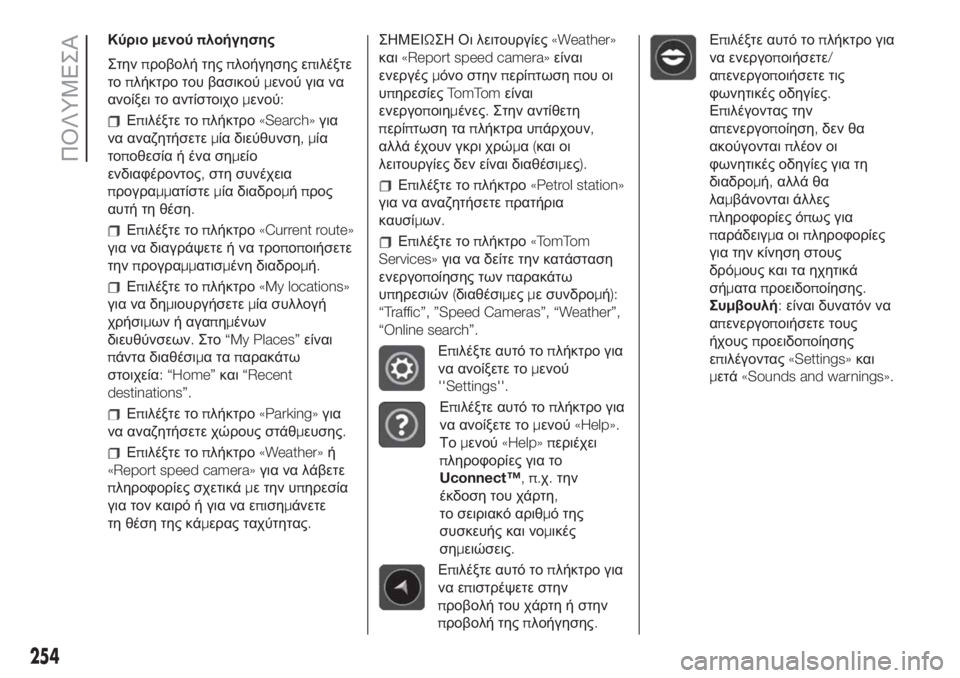
Κύριομενούπλοήγησης
Στηνπροβολή τηςπλοήγησης επιλέξτε
τοπλήκτρο του βασικούμενού για να
ανοίξει το αντίστοιχομενού:
Επιλέξτε τοπλήκτρο«Search»για
να αναζητήσετεμία διεύθυνση,μία
τοποθεσία ή ένα σημείο
ενδιαφέροντος,στη συνέχεια
προγραμματίστεμία διαδρομήπρος
αυτή τη θέση.
Επιλέξτε τοπλήκτρο«Current route»
για να διαγράψετε ή να τροποποιήσετε
τηνπρογραμματισμένη διαδρομή.
Επιλέξτε τοπλήκτρο«My locations»
για να δημιουργήσετεμία συλλογή
χρήσιμων ή αγαπημένων
διευθύνσεων.Στο“My Places”είναι
πάντα διαθέσιματαπαρακάτω
στοιχεία: “Home”και“Recent
destinations”.
Επιλέξτε τοπλήκτρο«Parking»για
να αναζητήσετε χώρους στάθμευσης.
Επιλέξτε τοπλήκτρο«Weather»ή
«Report speed camera»για να λάβετε
πληροφορίες σχετικάμε την υπηρεσία
για τον καιρό ή για να επισημάνετε
τη θέση της κάμερας ταχύτητας.ΣΗΜΕΙΩΣΗ Οι λειτουργίες«Weather»
και«Report speed camera»είναι
ενεργέςμόνο στηνπερίπτωσηπου οι
υπηρεσίεςTomTomείναι
ενεργοποιημένες.Στην αντίθετη
περίπτωση ταπλήκτρα υπάρχουν,
αλλά έχουν γκρι χρώμα(και οι
λειτουργίες δεν είναι διαθέσιμες).
Επιλέξτε τοπλήκτρο«Petrol station»
για να αναζητήσετεπρατήρια
καυσίμων.
Επιλέξτε τοπλήκτρο«TomTom
Services»για να δείτε την κατάσταση
ενεργοποίησης τωνπαρακάτω
υπηρεσιών(διαθέσιμεςμε συνδρομή):
“Traffic”, ”Speed Cameras”, “Weather”,
“Online search”.
Επιλέξτε αυτό τοπλήκτρο για
να ανοίξετε τομενού
''Settings''.
Επιλέξτε αυτό τοπλήκτρο για
να ανοίξετε τομενού«Help».
Τομενού«Help» περιέχει
πληροφορίες για το
Uconnect™,π.χ.την
έκδοση του χάρτη,
το σειριακό αριθμό της
συσκευής και νομικές
σημειώσεις.
Επιλέξτε αυτό τοπλήκτρο για
να επιστρέψετε στην
προβολή του χάρτη ή στην
προβολή τηςπλοήγησης.
Επιλέξτε αυτό τοπλήκτρο για
να ενεργοποιήσετε/
απενεργοποιήσετε τις
φωνητικές οδηγίες.
Επιλέγοντας την
απενεργοποίηση,δεν θα
ακούγονταιπλέον οι
φωνητικές οδηγίες για τη
διαδρομή,αλλά θα
λαμβάνονται άλλες
πληροφορίες όπως για
παράδειγμαοιπληροφορίες
για την κίνηση στους
δρόμους και τα ηχητικά
σήματαπροειδοποίησης.
Συμβουλή:είναι δυνατόν να
απενεργοποιήσετε τους
ήχουςπροειδοποίησης
επιλέγοντας«Settings»και
μετά«Sounds and warnings».
254
ΠΟΛΥΜΕΣΑ
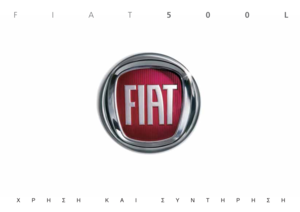 1
1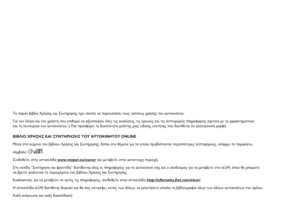 2
2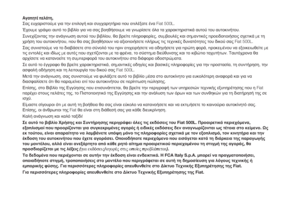 3
3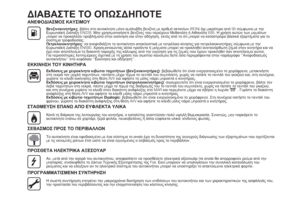 4
4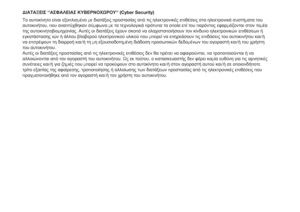 5
5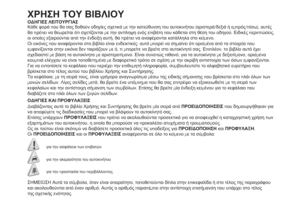 6
6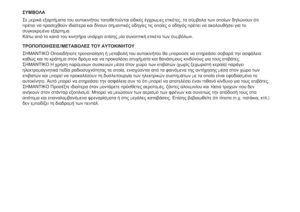 7
7 8
8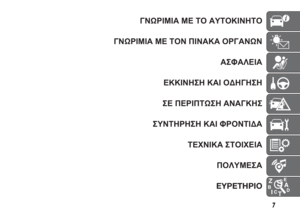 9
9 10
10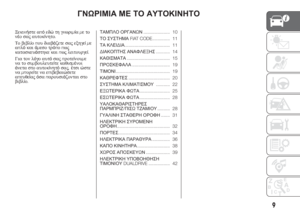 11
11 12
12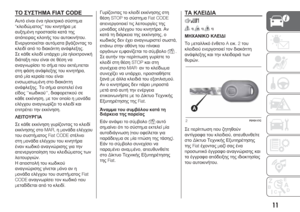 13
13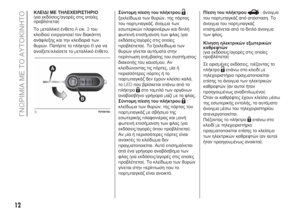 14
14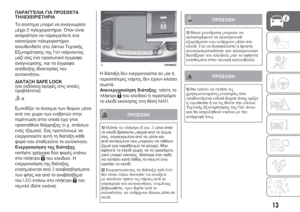 15
15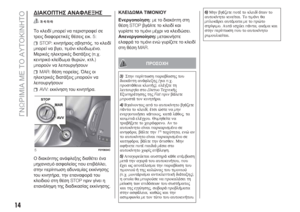 16
16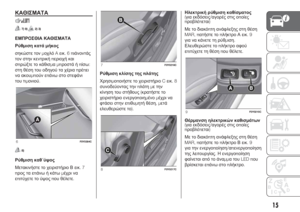 17
17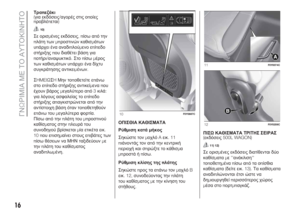 18
18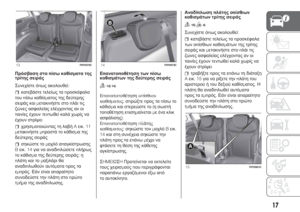 19
19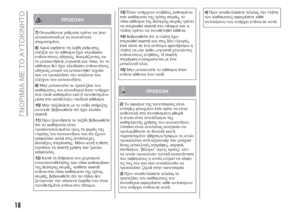 20
20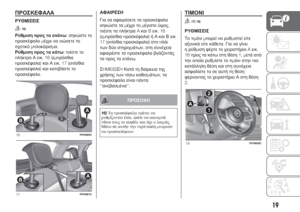 21
21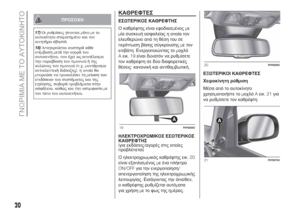 22
22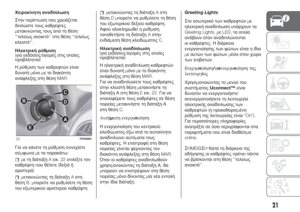 23
23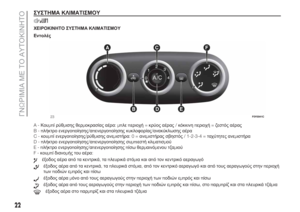 24
24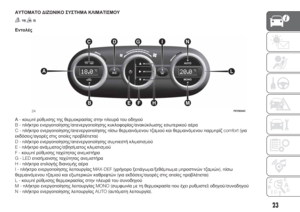 25
25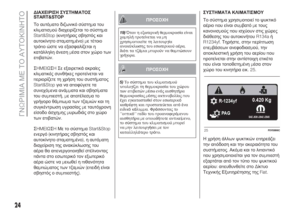 26
26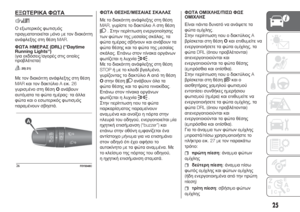 27
27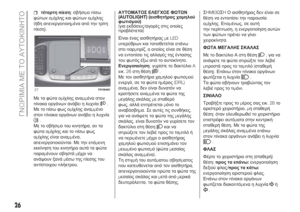 28
28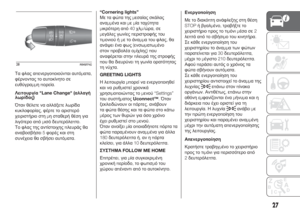 29
29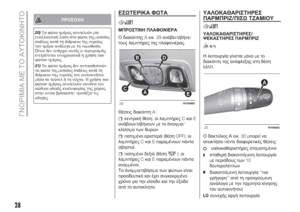 30
30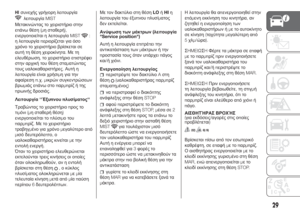 31
31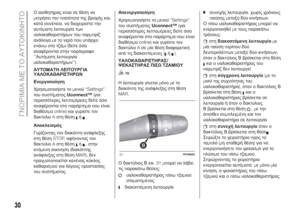 32
32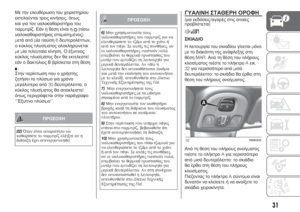 33
33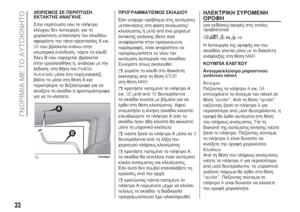 34
34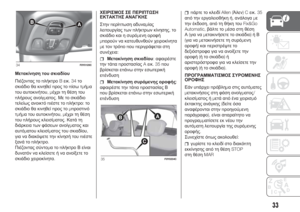 35
35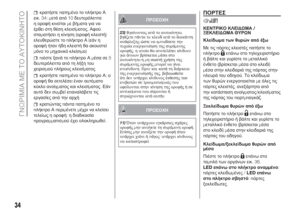 36
36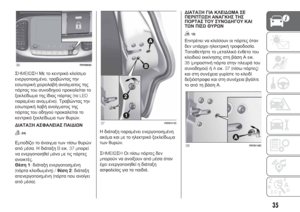 37
37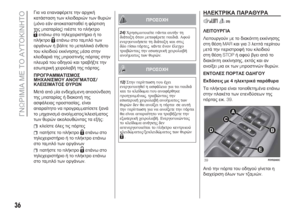 38
38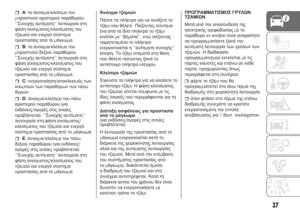 39
39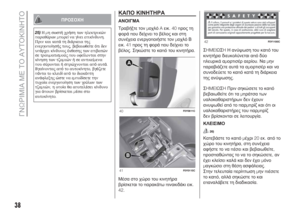 40
40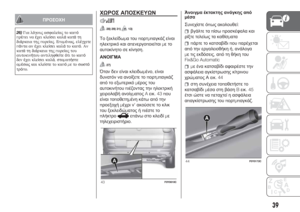 41
41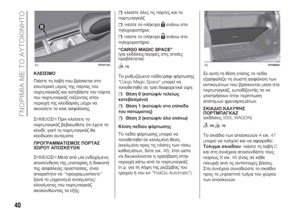 42
42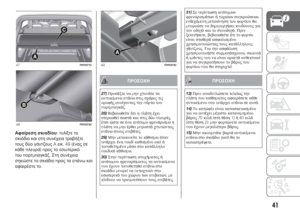 43
43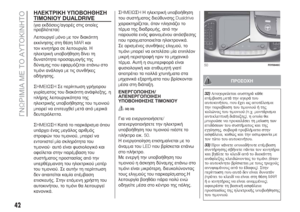 44
44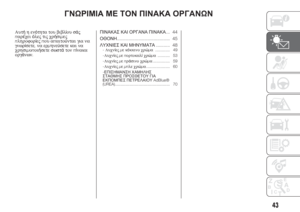 45
45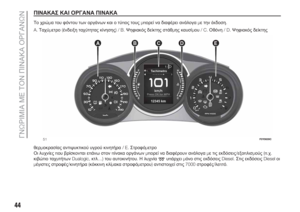 46
46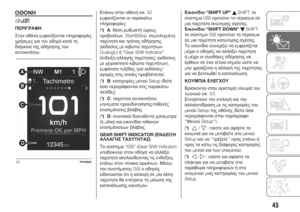 47
47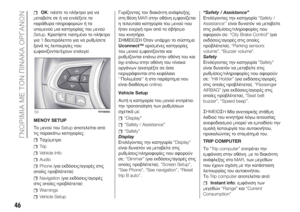 48
48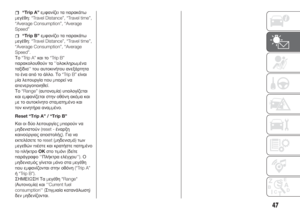 49
49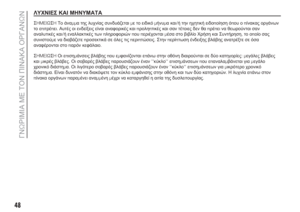 50
50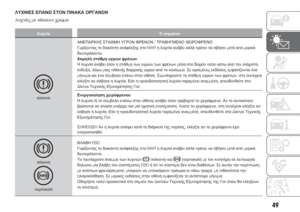 51
51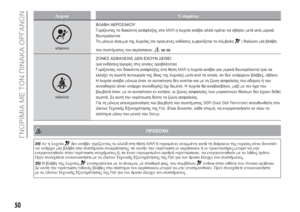 52
52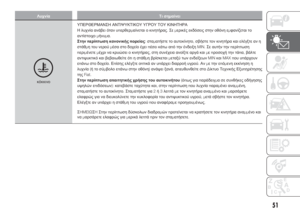 53
53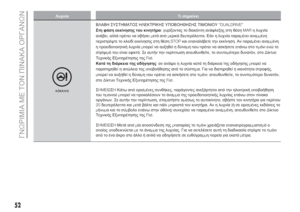 54
54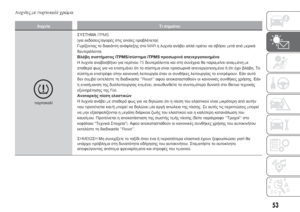 55
55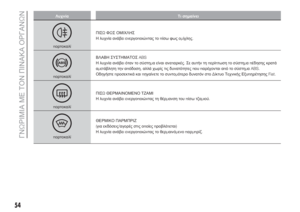 56
56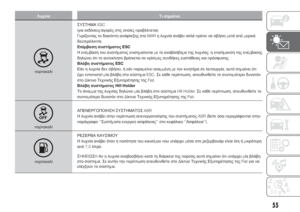 57
57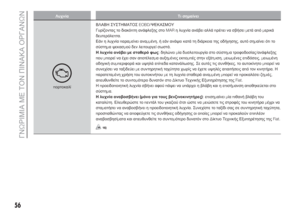 58
58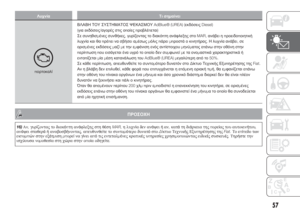 59
59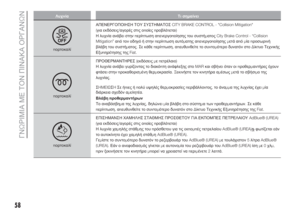 60
60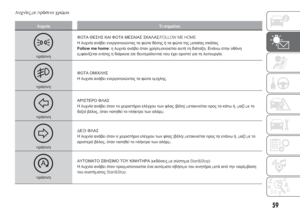 61
61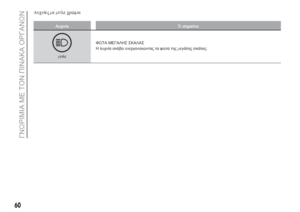 62
62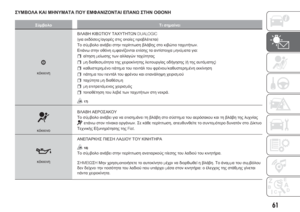 63
63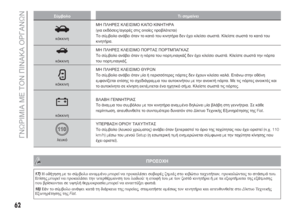 64
64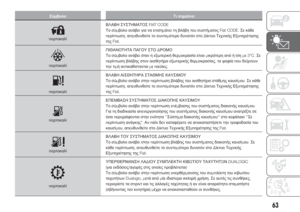 65
65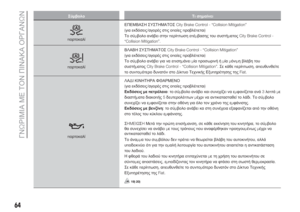 66
66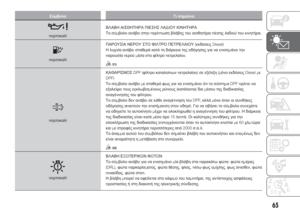 67
67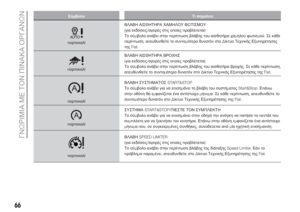 68
68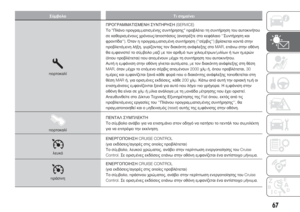 69
69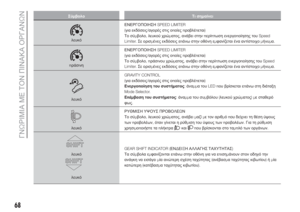 70
70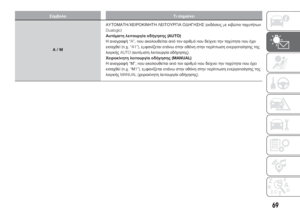 71
71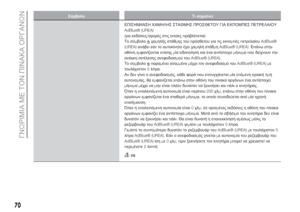 72
72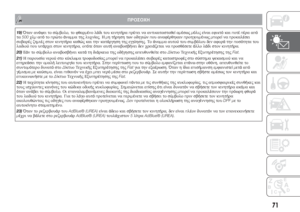 73
73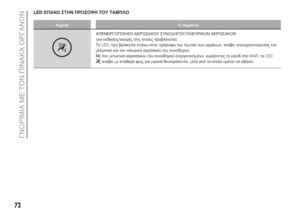 74
74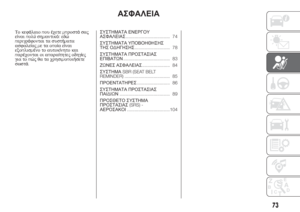 75
75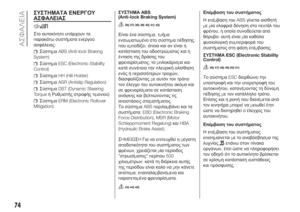 76
76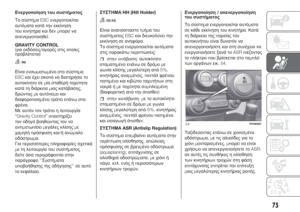 77
77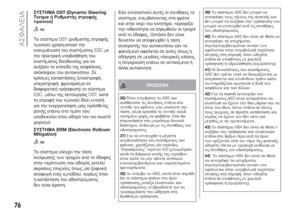 78
78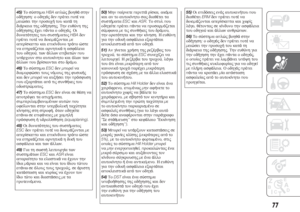 79
79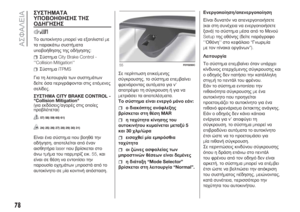 80
80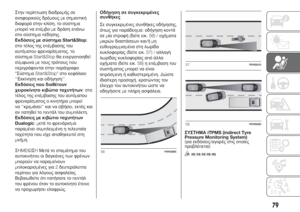 81
81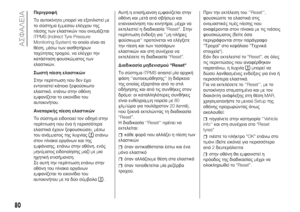 82
82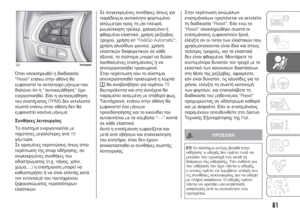 83
83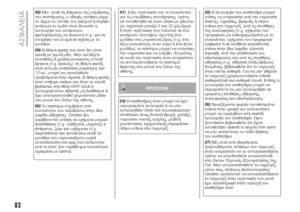 84
84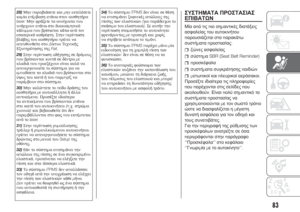 85
85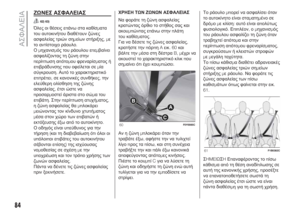 86
86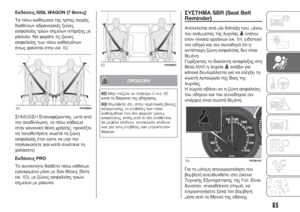 87
87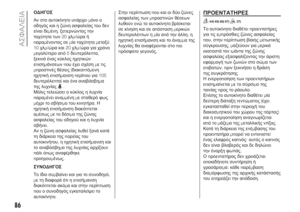 88
88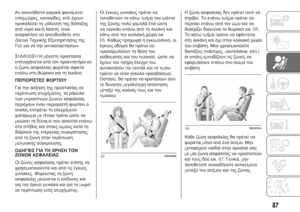 89
89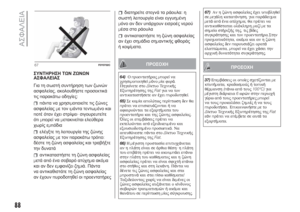 90
90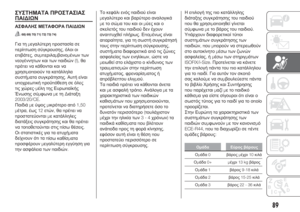 91
91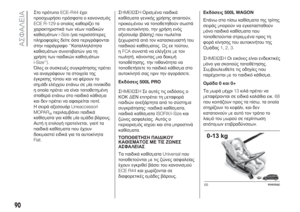 92
92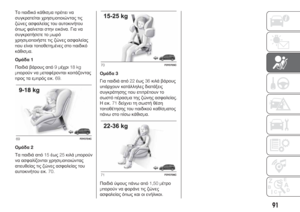 93
93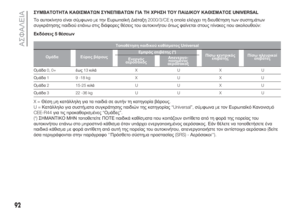 94
94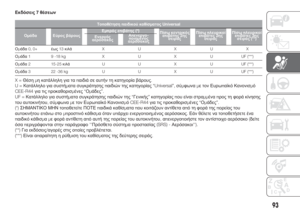 95
95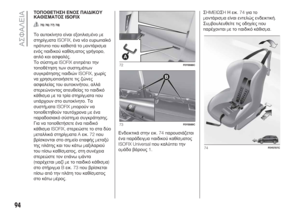 96
96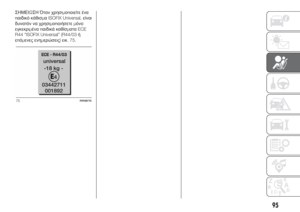 97
97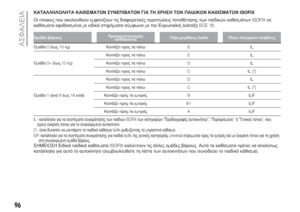 98
98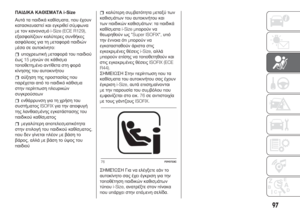 99
99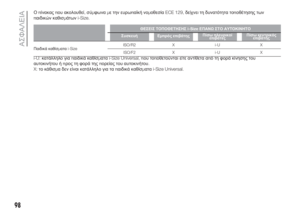 100
100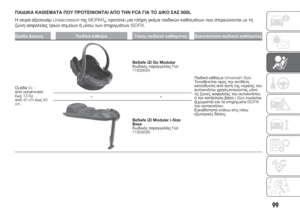 101
101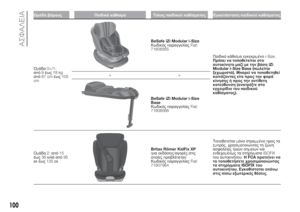 102
102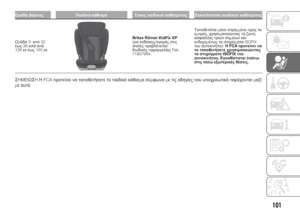 103
103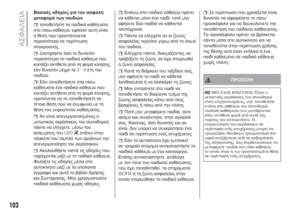 104
104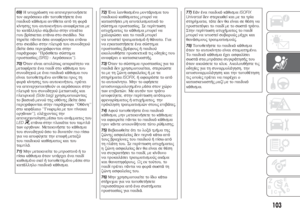 105
105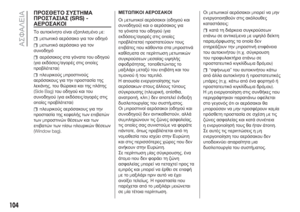 106
106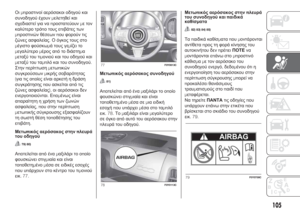 107
107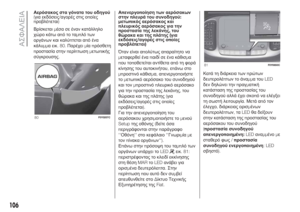 108
108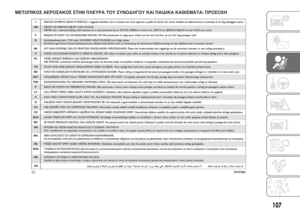 109
109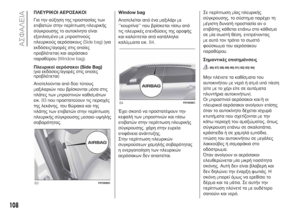 110
110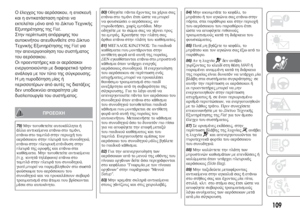 111
111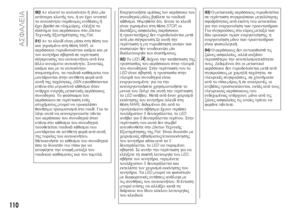 112
112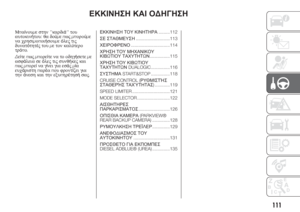 113
113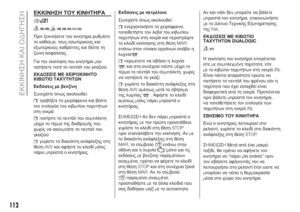 114
114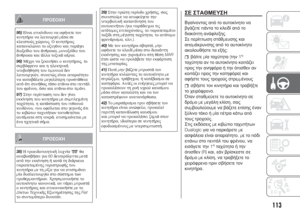 115
115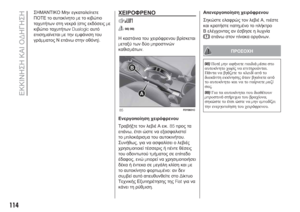 116
116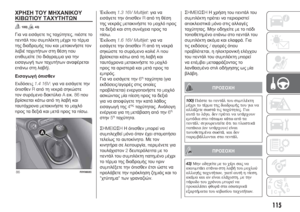 117
117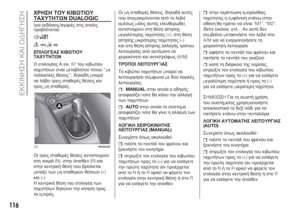 118
118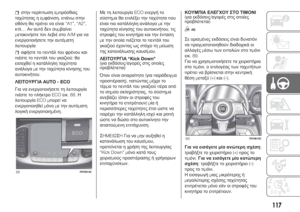 119
119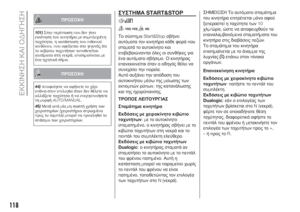 120
120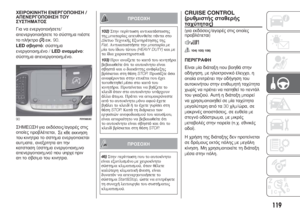 121
121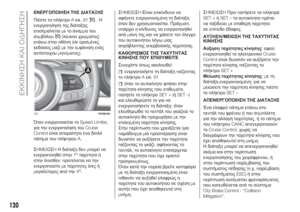 122
122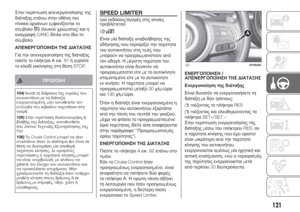 123
123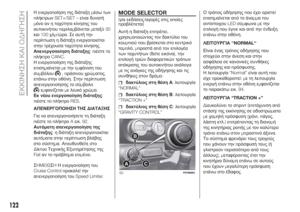 124
124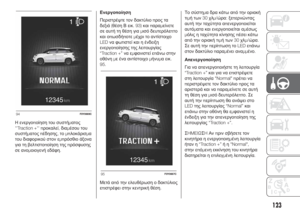 125
125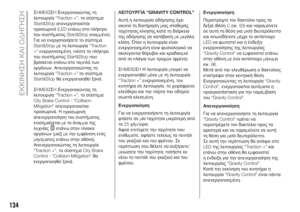 126
126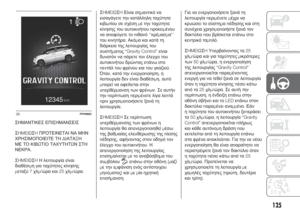 127
127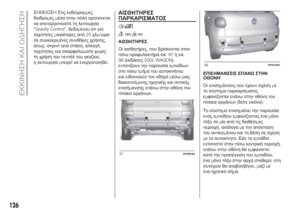 128
128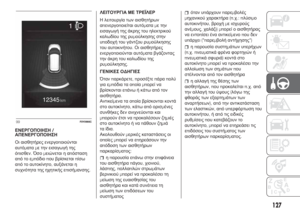 129
129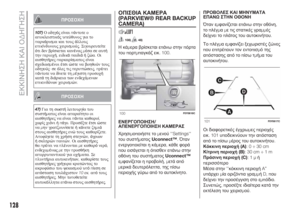 130
130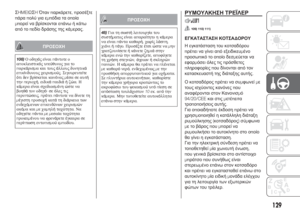 131
131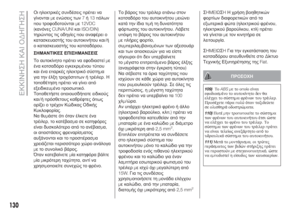 132
132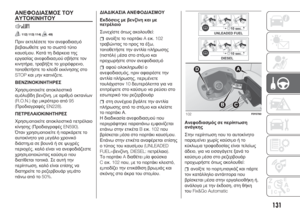 133
133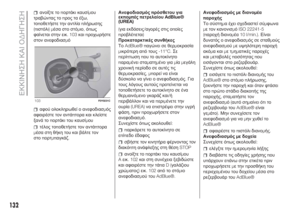 134
134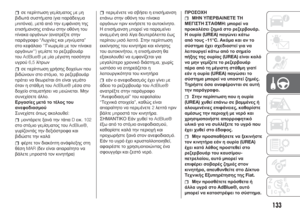 135
135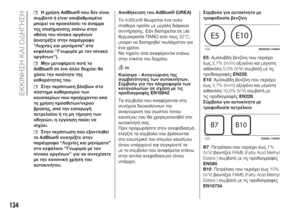 136
136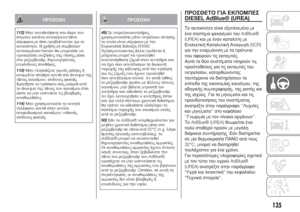 137
137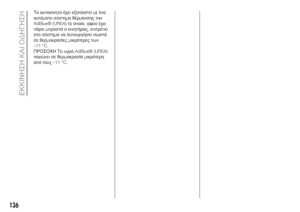 138
138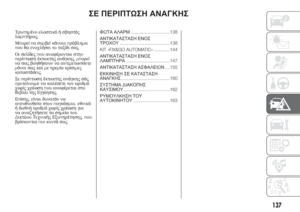 139
139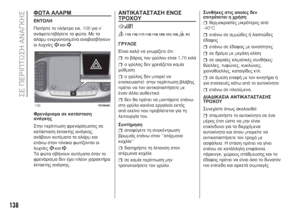 140
140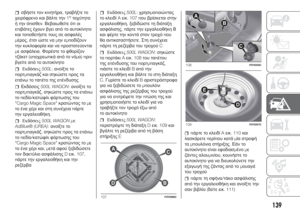 141
141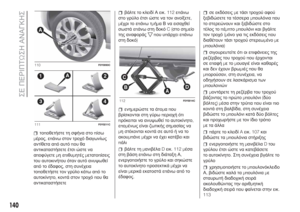 142
142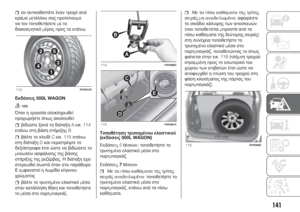 143
143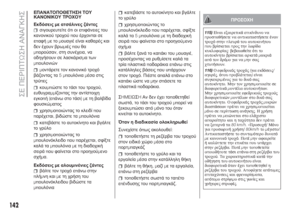 144
144 145
145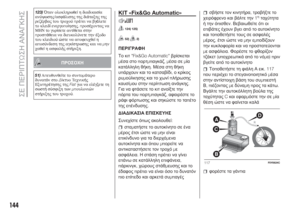 146
146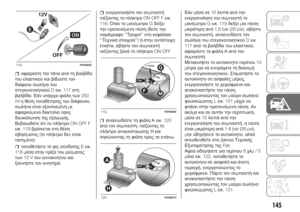 147
147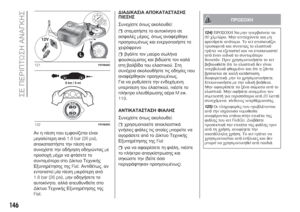 148
148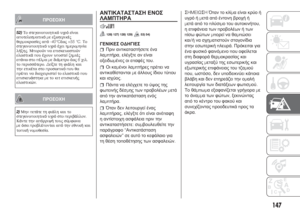 149
149 150
150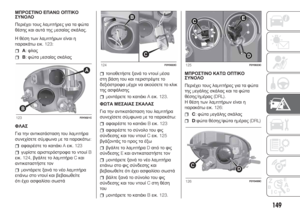 151
151 152
152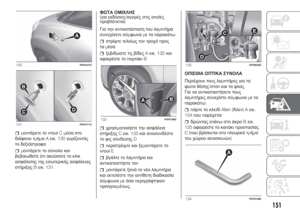 153
153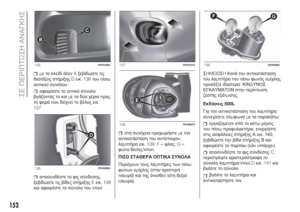 154
154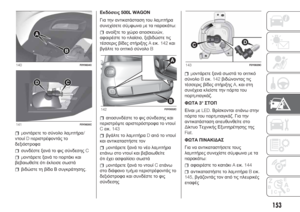 155
155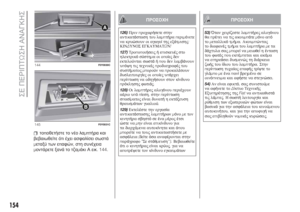 156
156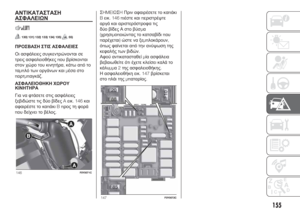 157
157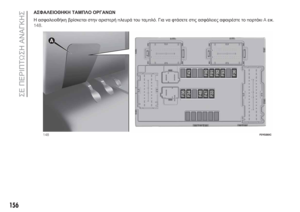 158
158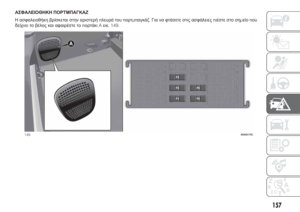 159
159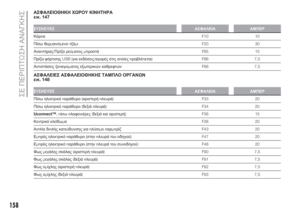 160
160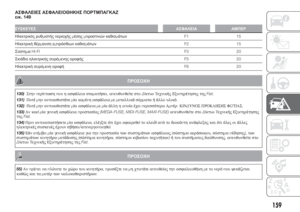 161
161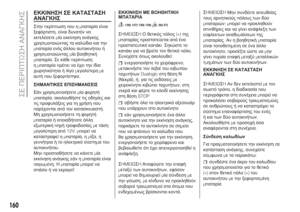 162
162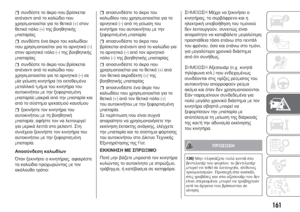 163
163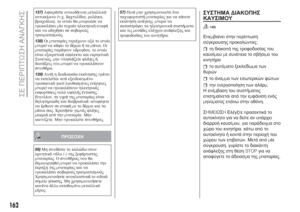 164
164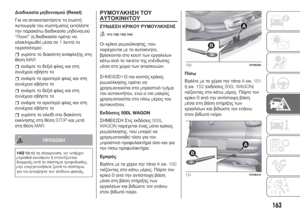 165
165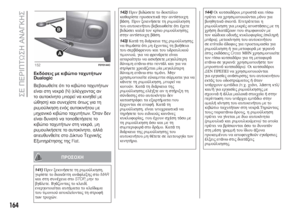 166
166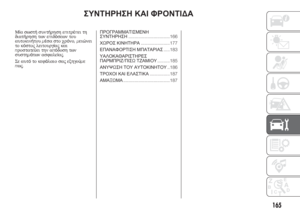 167
167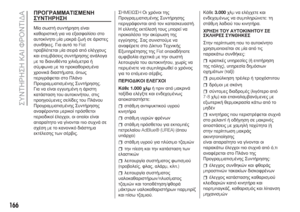 168
168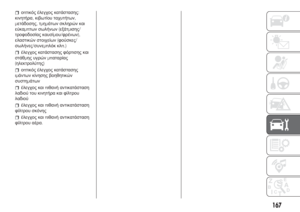 169
169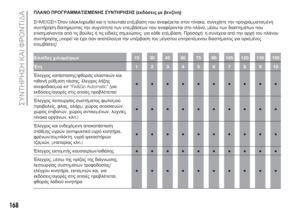 170
170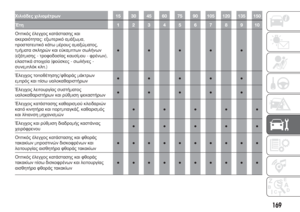 171
171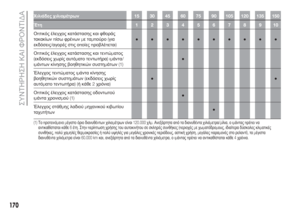 172
172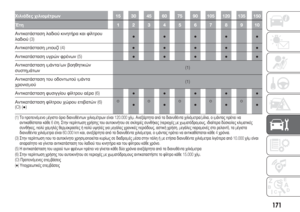 173
173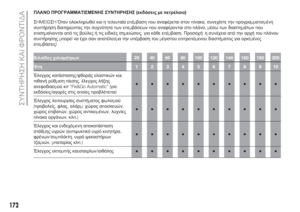 174
174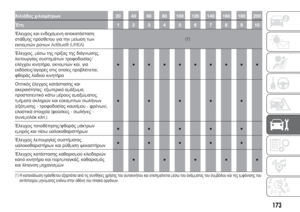 175
175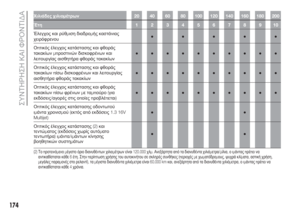 176
176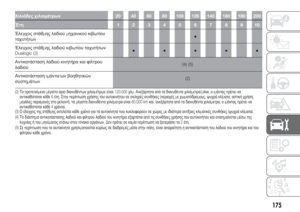 177
177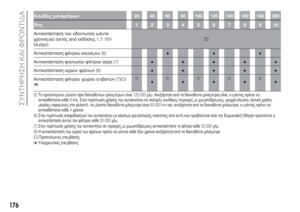 178
178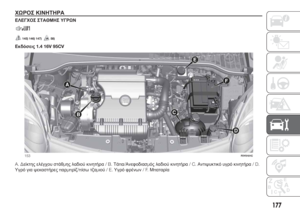 179
179 180
180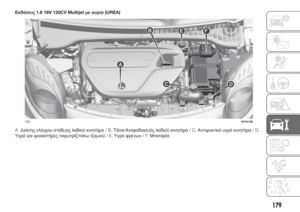 181
181 182
182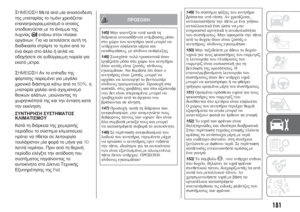 183
183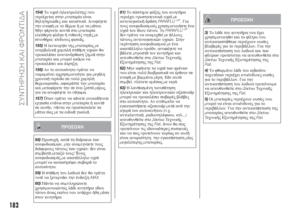 184
184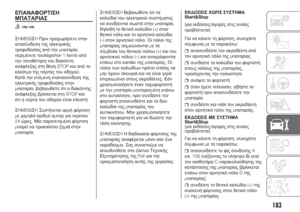 185
185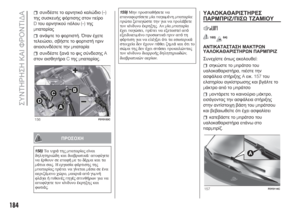 186
186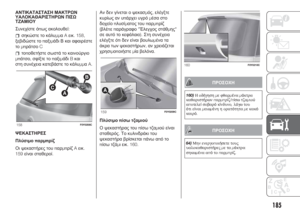 187
187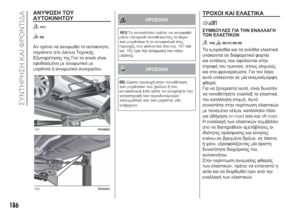 188
188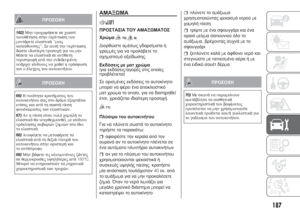 189
189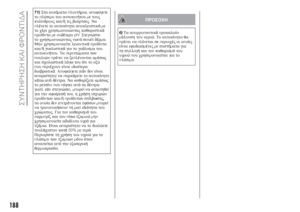 190
190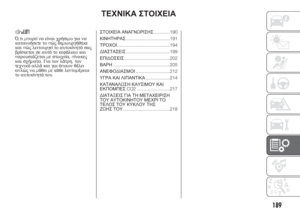 191
191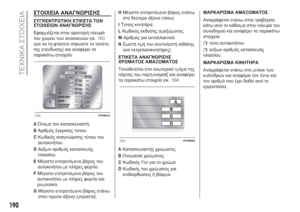 192
192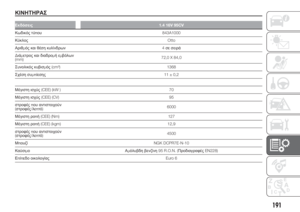 193
193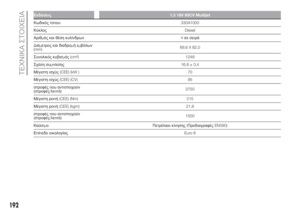 194
194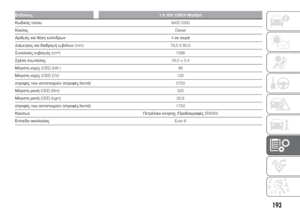 195
195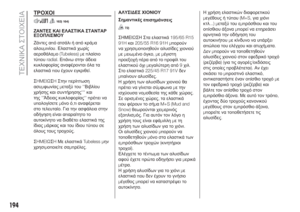 196
196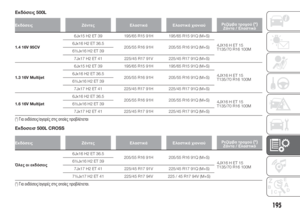 197
197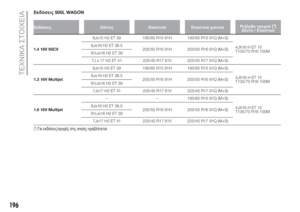 198
198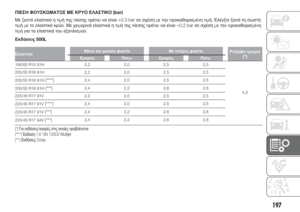 199
199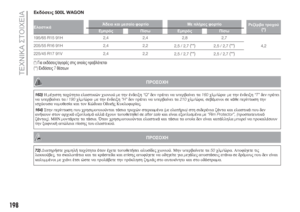 200
200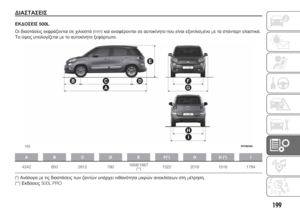 201
201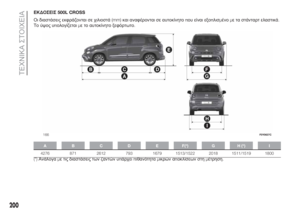 202
202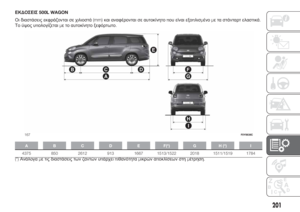 203
203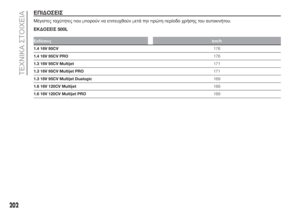 204
204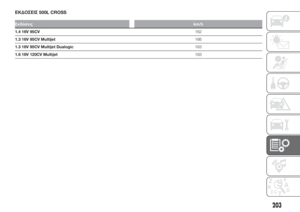 205
205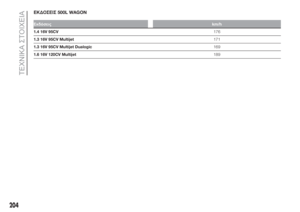 206
206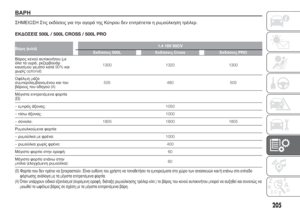 207
207 208
208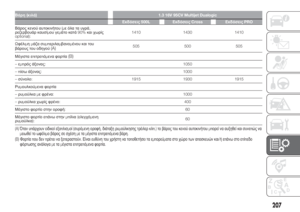 209
209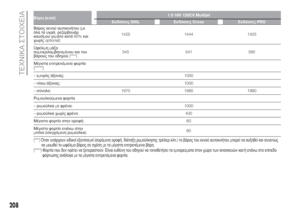 210
210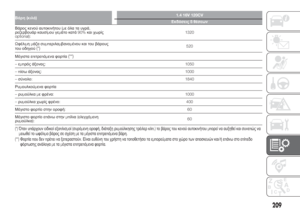 211
211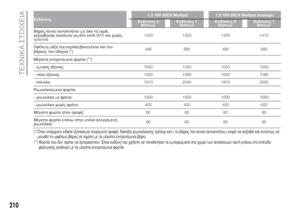 212
212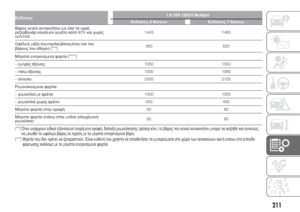 213
213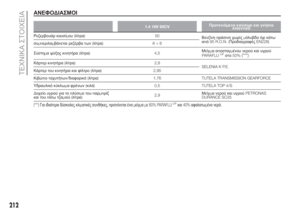 214
214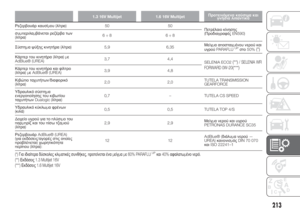 215
215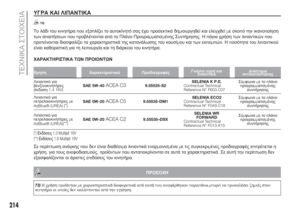 216
216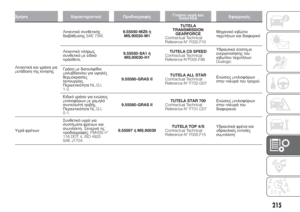 217
217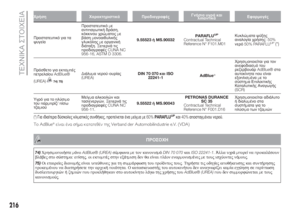 218
218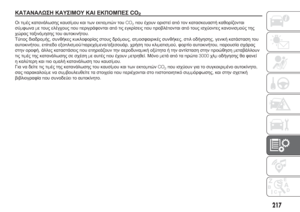 219
219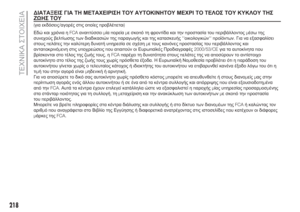 220
220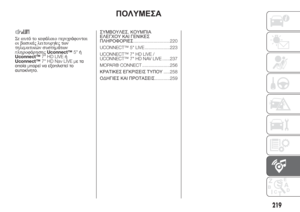 221
221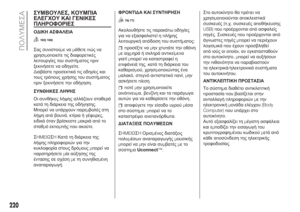 222
222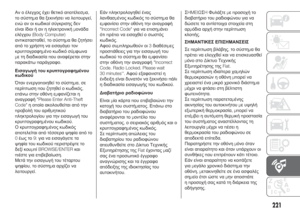 223
223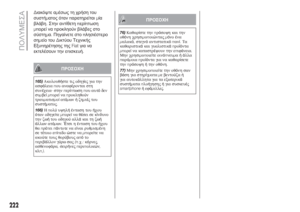 224
224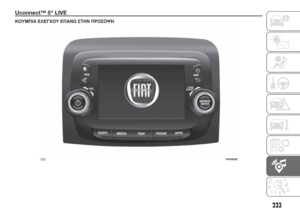 225
225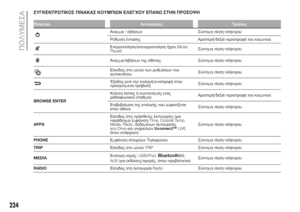 226
226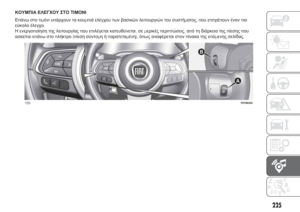 227
227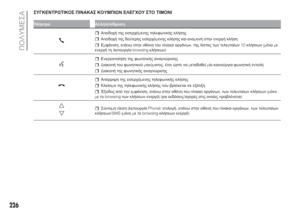 228
228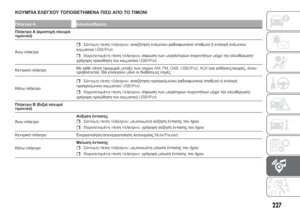 229
229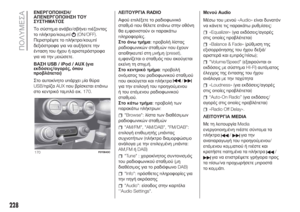 230
230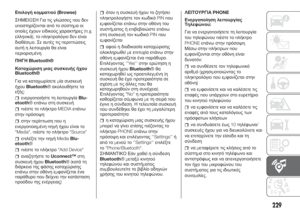 231
231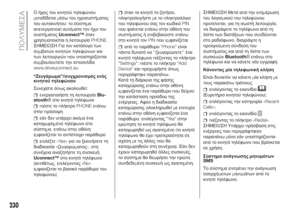 232
232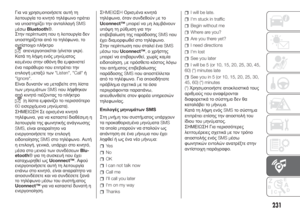 233
233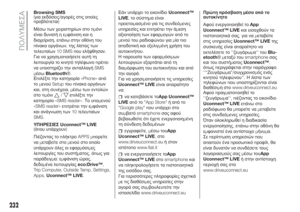 234
234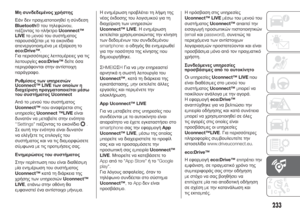 235
235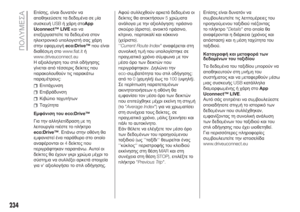 236
236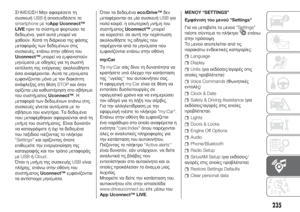 237
237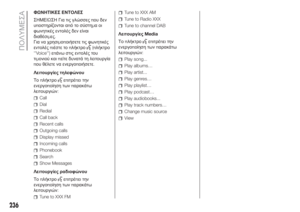 238
238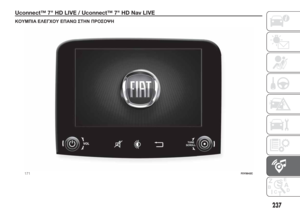 239
239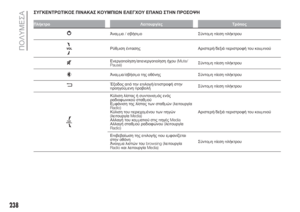 240
240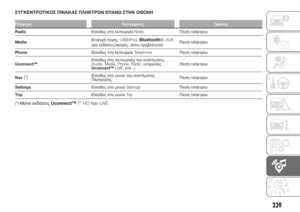 241
241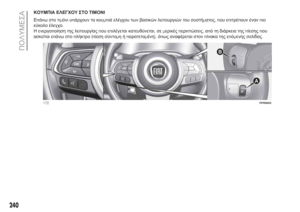 242
242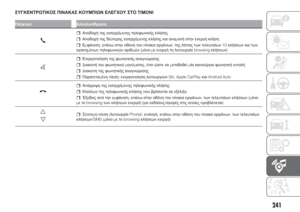 243
243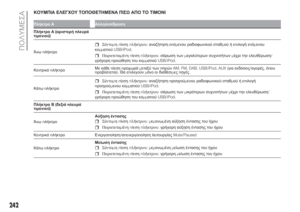 244
244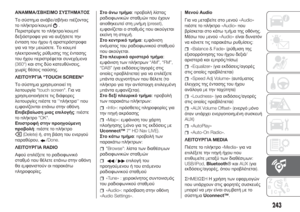 245
245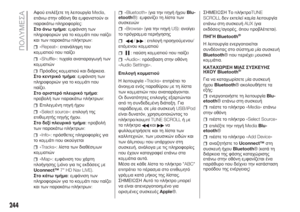 246
246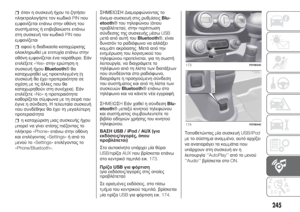 247
247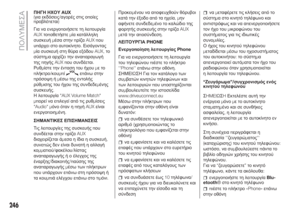 248
248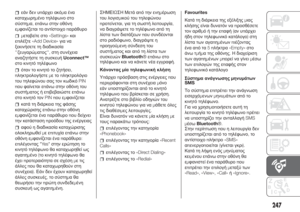 249
249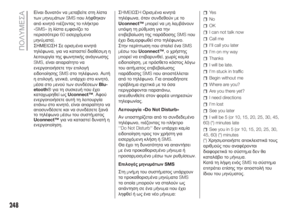 250
250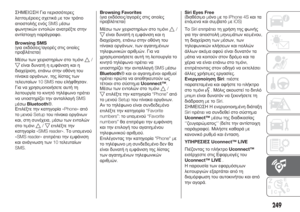 251
251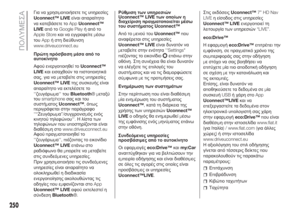 252
252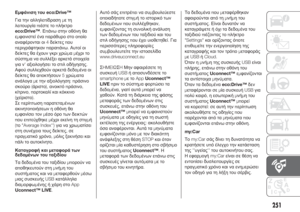 253
253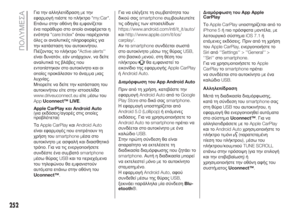 254
254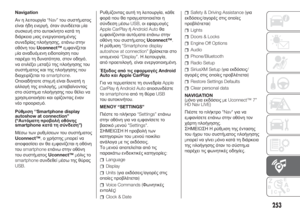 255
255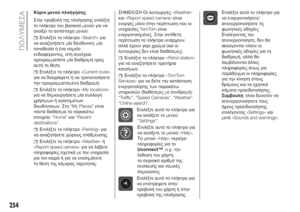 256
256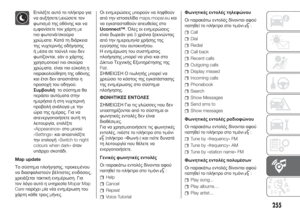 257
257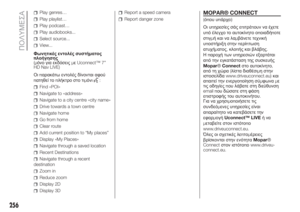 258
258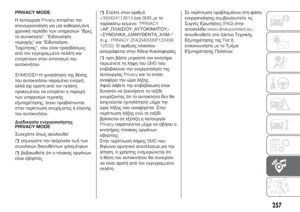 259
259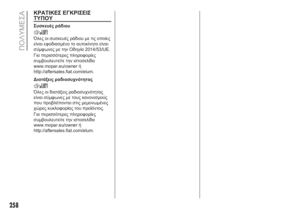 260
260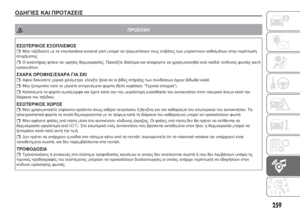 261
261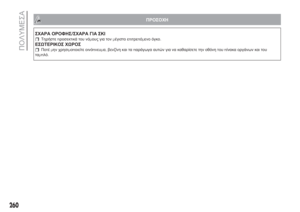 262
262 263
263 264
264 265
265 266
266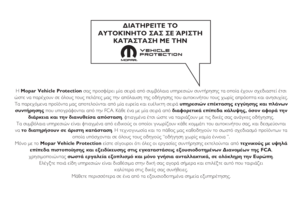 267
267 268
268 269
269 270
270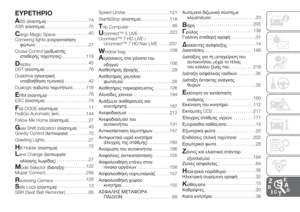 271
271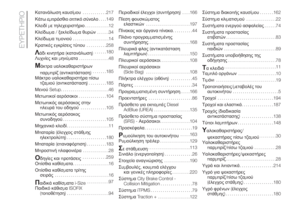 272
272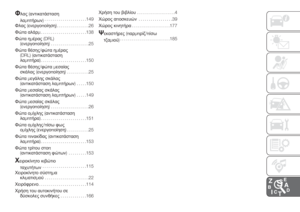 273
273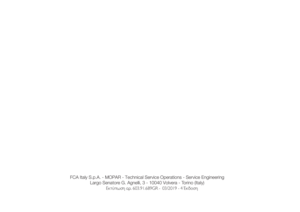 274
274 275
275